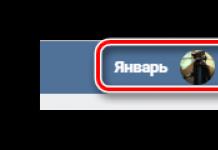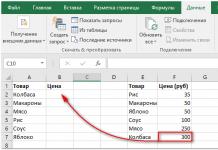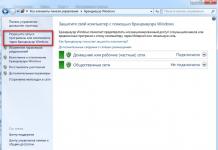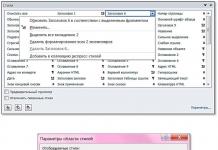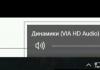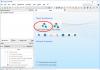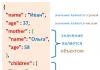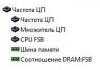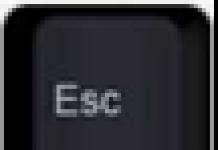សេវាកម្មសម្រាប់ការបញ្ជូនរបាយការណ៍តាមប្រព័ន្ធអេឡិចត្រូនិកតាមរយៈគេហទំព័ររបស់សេវាពន្ធសហព័ន្ធនៃប្រទេសរុស្ស៊ីអាចប្រើប្រាស់បានដោយអ្នកជាប់ពន្ធ - សហគ្រិនបុគ្គល បុគ្គល និងនីតិបុគ្គល។
.
សេវាកម្មនេះមិនមានបំណងសម្រាប់អ្នកតំណាងអ្នកជាប់ពន្ធ និងអ្នកជាប់ពន្ធដែលចាត់ថ្នាក់ថាជាសេវាកម្មធំបំផុត (លំដាប់នៃសេវាពន្ធសហព័ន្ធនៃប្រទេសរុស្ស៊ីចុះថ្ងៃទី 1 ខែមករា ឆ្នាំ 2001 លេខ ММВ-7-6/443@)។
សេវាកម្មនេះត្រូវបានបង្ហោះនៅលើគេហទំព័រផ្លូវការរបស់សេវាពន្ធសហព័ន្ធនៃប្រទេសរុស្ស៊ី (http://www. *****) និងនៅលើគេហទំព័ររបស់ការិយាល័យសេវាពន្ធសហព័ន្ធនៃប្រទេសរុស្ស៊ីសម្រាប់សាធារណរដ្ឋ Udmurt (http:/ /www. *****) នៅក្នុងផ្នែក "សេវាអេឡិចត្រូនិក/តំណាងនៃសេវាពន្ធ" និងរបាយការណ៍គណនេយ្យក្នុងទម្រង់អេឡិចត្រូនិក" (http://www. *****/el_usl/pred_elv) ។
កុំព្យូទ័រត្រូវតែដំណើរការប្រព័ន្ធប្រតិបត្តិការ Microsoft Windows XP/Vista/7 ។
លើសពីនេះទៀត អ្នកត្រូវការការចូលប្រើអ៊ីនធឺណិតពីបណ្តាញមូលដ្ឋាន ឬប្រើម៉ូដឹម។
នៅពេលប្រើសេវាកម្មអ៊ីនធឺណិត "ការបង្ហាញរបាយការណ៍ពន្ធនិងគណនេយ្យជាទម្រង់អេឡិចត្រូនិច" អ្នកត្រូវតែមាន៖
1. សោ ES ចេញដោយសេវាពន្ធសហព័ន្ធនៃប្រទេសរុស្ស៊ីចេញដោយមជ្ឈមណ្ឌលវិញ្ញាបនប័ត្រដែលអាចទុកចិត្តបាននៃសេវាពន្ធសហព័ន្ធនៃប្រទេសរុស្ស៊ី (តទៅនេះហៅថា DTS) សម្រាប់ការបញ្ជូនរបាយការណ៍ពន្ធ និងគណនេយ្យ (តទៅនេះហៅថា NBO) តាមរយៈគេហទំព័ររបស់សេវាពន្ធសហព័ន្ធនៃប្រទេសរុស្ស៊ី។ ប្រសិនបើអ្នកមិនមានសោ ES ទេ អ្នកត្រូវតែទាក់ទង RTC ។
2. អត្តសញ្ញាណអ្នកជាវពិសេស -លេខកូដដែលចេញដោយអាជ្ញាធរបញ្ជាក់ .
3. ឧបករណ៍ការពារព័ត៌មានសម្ងាត់ CryptoProCSPកំណែ 3.6 និងខ្ពស់ជាងនេះ,ដែលត្រូវបានទិញនៅ DTC ។
4. វិញ្ញាបនបត្រឫសគល់នៃមជ្ឈមណ្ឌលស្រាវជ្រាវវិទ្យាសាស្ត្ររដ្ឋនៃសេវាពន្ធសហព័ន្ធនៃប្រទេសរុស្ស៊ី(http://*****/uc/GNIVCFNSRUS. crt) ។
5. វិញ្ញាបនបត្រឫសគល់នៃ CA នៃសេវាពន្ធសហព័ន្ធនៃប្រទេសរុស្ស៊ី(http://uc. *****/crt/CA_FNS_Russia. crt)។
6. វិញ្ញាបនបត្រឫសគល់នៃ CA ដែលបានចេញសោ ES.
7. កម្មវិធីរុករកInternet Explorer 8.0និង ខ្ពស់ជាង;
8. ច្រកចូល៖ ៨៤៤៤, ៨៤៤៣, ៨០៨១។ការចូលប្រើច្រកអាចត្រូវបានពិនិត្យដោយប្រើពាក្យបញ្ជា "សេវា telnet ។ ***** ៨៤៤៤";
9. កុំព្យូទ័រ "នីតិបុគ្គលអ្នកជាប់ពន្ធ" ។កំណែ 4.26 និងខ្ពស់ជាងនេះ (http://www. *****/el_usl/no_software/prog_ur/3827656 ។
ប្រសិនបើអ្នកមិនមានសោហត្ថលេខាអេឡិចត្រូនិកទេ នោះដើម្បីទិញវាអ្នកត្រូវទាក់ទងមជ្ឈមណ្ឌលបញ្ជាក់។
មានមជ្ឈមណ្ឌលវិញ្ញាបនប័ត្រចំនួនបីនៅលើទឹកដីនៃ Udmurtia: -Production Enterprise "IZHINFORMPRO-EKT", LLC "Format Link", LLC "Certification Center "DK" ។
បញ្ជីនៃមជ្ឈមណ្ឌលវិញ្ញាបនប័ត្រដែលត្រូវបានទទួលស្គាល់នៅក្នុងបណ្តាញនៃមជ្ឈមណ្ឌលវិញ្ញាបនប័ត្រដែលអាចទុកចិត្តបាននៃសេវាពន្ធសហព័ន្ធដែលប្រតិបត្តិការនៅលើទឹកដីនៃ Udmurtia អាសយដ្ឋានប្រៃសណីយ៍ លេខទូរស័ព្ទ និងអាសយដ្ឋានគេហទំព័រអាចរកបាននៅលើគេហទំព័ររបស់សេវាពន្ធសហព័ន្ធនៃប្រទេសរុស្ស៊ី (http: //www. *****/otchet/ el_vid/obshaia_infa/) ។
ការដំឡើង CIPF CryptoPro CSP
ដើម្បីដំឡើង Crypto Pro CSP កំណែ 3.6 អាស្រ័យលើជម្រៅប៊ីតនៃ OS សូមដំណើរការឯកសារដំឡើង msi (សម្រាប់ប្រព័ន្ធប្រតិបត្តិការ 32 ប៊ីត - ឯកសារ CSPrus. msi សម្រាប់ប្រព័ន្ធប្រតិបត្តិការ 64 ប៊ីត - ឯកសារ csp-x64-kc1 - rus. msi) ។
បង្អួចស្វាគមន៍នឹងបង្ហាញនៅលើអេក្រង់
ជ្រើសរើស "ខ្ញុំទទួលយកលក្ខខណ្ឌនៃកិច្ចព្រមព្រៀងអាជ្ញាប័ណ្ណ" ហើយចុចប៊ូតុង "បន្ទាប់" ។
បញ្ចូលលេខស៊េរីអាជ្ញាប័ណ្ណរបស់អ្នក ហើយចុចបន្ទាប់
នៅពេលជ្រើសរើសប្រភេទនៃការដំឡើងដែលសមស្របបំផុត ជ្រើសរើស "ធម្មតា" ហើយចុច "បន្ទាប់"
កំណត់ទង់ "ចុះឈ្មោះអ្នកអាន "ចុះឈ្មោះ" ។
ចុចប៊ូតុង "ដំឡើង"
រង់ចាំការដំឡើងបញ្ចប់ហើយចុចប៊ូតុង "បន្ទាប់" ។
នៅពេលដែលការដំឡើងត្រូវបានបញ្ចប់សូមចុច Finish ។
នៅពេលសួរអំពីការចាប់ផ្ដើមឡើងវិញ សូមឆ្លើយថា "បាទ"។
ការដំឡើងវិញ្ញាបនបត្រ root នៃ CA នៃសេវាពន្ធសហព័ន្ធនៃប្រទេសរុស្ស៊ី
ដើម្បីដំឡើងវិញ្ញាបនបត្រឫសគល់នៃ CA នៃសេវាពន្ធសហព័ន្ធនៃប្រទេសរុស្ស៊ី សូមប្រើតំណភ្ជាប់ដែលបានបង្ហោះនៅលើគេហទំព័រអ៊ីនធឺណែតនៃសេវាពន្ធសហព័ន្ធនៃប្រទេសរុស្ស៊ី http://www. *****/mnsrus/nal_zak/3777318/ ។ ជ្រើសរើសប៊ូតុង "ដំឡើងវិញ្ញាបនបត្រ" ជ្រើសរើសប៊ូតុង "បន្ទាប់" ដើម្បីបន្តការដំឡើង។
បន្ទាប់មកជ្រើសរើសកន្លែងទុកអាជ្ញាធរបញ្ជាក់ឫសគល់ដែលទុកចិត្តបានហើយចុចបន្ទាប់។
បង្អួចព័ត៌មាននឹងបង្ហាញប្រាប់អ្នកថាការដំឡើងវិញ្ញាបនបត្របានបញ្ចប់។
វិញ្ញាបនបត្រឫសគល់នៃសេវាពន្ធសហព័ន្ធ CA GNIVTs នៃប្រទេសរុស្ស៊ី និង RTC ត្រូវបានដំឡើងតាមរបៀបដូចគ្នា។
ការដំឡើងហត្ថលេខាអេឡិចត្រូនិក
ដំណើរការកម្មវិធី CryptoPro CSP៖ (ចាប់ផ្តើម > ការកំណត់ > ផ្ទាំងបញ្ជា > Crypto-Pro CSP ឬចាប់ផ្តើម > ផ្ទាំងបញ្ជា > CryptoPro CSP) ។
ចូលទៅកាន់ផ្ទាំង "សេវាកម្ម" "ដំឡើងវិញ្ញាបនបត្រផ្ទាល់ខ្លួន" ។
ចុចប៊ូតុង "រកមើល" ហើយនៅក្នុងបង្អួចដែលបើកបង្ហាញទីតាំងនៃវិញ្ញាបនបត្ររបស់ក្រុមហ៊ុននៅលើកុំព្យូទ័ររបស់អ្នកជ្រើសរើសវាហើយចុចប៊ូតុង "បើក" ។
នៅក្នុងបង្អួចដែលបើកសូមចុចប៊ូតុង "រកមើល" ហើយជ្រើសរើសធុងដែលសមរម្យបន្ទាប់មកចុចប៊ូតុង "យល់ព្រម" ។
នៅក្នុងបង្អួចដែលបើកសូមចុចប៊ូតុង "រកមើល" ជ្រើសរើសកន្លែងផ្ទុក "ផ្ទាល់ខ្លួន" ហើយចុច "យល់ព្រម" ។
ដើម្បីបញ្ចប់ការដំឡើងចុចប៊ូតុង "បន្ទាប់" ហើយនៅពេលបញ្ចប់សូមចុច "បញ្ចប់" ។
បន្ទាប់ពីការដំឡើងអ្នកត្រូវពិនិត្យមើលផ្លូវបញ្ជាក់។
បើកវិញ្ញាបនបត្រដែលបានដំឡើង - ផ្ទាំង "ផ្លូវវិញ្ញាបនប័ត្រ" ។ ផ្នែកនេះគួរតែបង្ហាញផ្លូវពីវិញ្ញាបនបត្រដែលបានជ្រើសរើសទៅកាន់អាជ្ញាធរបញ្ជាក់ដែលបានចេញវិញ្ញាបនបត្រ។
ការដំឡើងកម្មវិធី "អ្នកបង់ពន្ធស្របច្បាប់"
ដើម្បីដំឡើងកម្មវិធី "អ្នកបង់ពន្ធស្របច្បាប់" អ្នកអាចប្រើតំណភ្ជាប់ដែលបានបង្ហោះនៅលើគេហទំព័រនៃសេវាពន្ធសហព័ន្ធនៃប្រទេសរុស្ស៊ី:
http://www. *****/el_usl/no_software/prog_ur/3827656/ ។
បន្ទាប់ពីដំណើរការឯកសារ idwХХХ. exe (ដែល XXX គឺជាលេខកំណែកម្មវិធី) នៅក្នុងបង្អួចដែលលេចឡើងសូមជ្រើសរើសប៊ូតុងរត់។
នៅពេលអ្នកជំនួយការដំឡើងកម្មវិធី "អ្នកបង់ពន្ធស្របច្បាប់" លេចឡើង សូមជ្រើសរើសប៊ូតុង "ស្រង់ចេញ" ហើយចុច "បន្ទាប់ >" ។
អានកិច្ចព្រមព្រៀងអាជ្ញាប័ណ្ណ។ ដើម្បីបន្តការដំឡើង សូមជ្រើសរើស "ខ្ញុំទទួលយកលក្ខខណ្ឌនៃកិច្ចព្រមព្រៀងអាជ្ញាប័ណ្ណ"។
នៅចុងបញ្ចប់នៃការដំឡើង បង្អួចនឹងលេចឡើងដែលបង្ហាញថាការដំឡើងបានជោគជ័យ។
បន្ទាប់ពីដំឡើងរួច ផ្លូវកាត់ "នីតិបុគ្គលអ្នកជាប់ពន្ធ" នឹងបង្ហាញនៅលើផ្ទៃតុ។ នៅក្នុងម៉ឺនុយប្រព័ន្ធ WINDOWS ចាប់ផ្តើម→កម្មវិធី ធាតុរង "អ្នកជាប់ពន្ធស្របច្បាប់" នឹងបង្ហាញឡើង ដែលមានតំណភ្ជាប់ទៅកាន់កម្មវិធីដែលអាចប្រតិបត្តិបាន និងសៀវភៅណែនាំអ្នកប្រើប្រាស់។
បើកដំណើរការកម្មវិធីដែលបានដំឡើង "អ្នកជាប់ពន្ធស្របច្បាប់"៖
ចុចពីរដងលើផ្លូវកាត់ផ្ទៃតុដែលមានឈ្មោះ "នីតិបុគ្គលអ្នកជាប់ពន្ធ"។
ចុច ចាប់ផ្តើម → កម្មវិធី → នីតិបុគ្គលអ្នកជាប់ពន្ធ → នីតិបុគ្គលអ្នកជាប់ពន្ធ។
នៅក្នុងថតដែលកម្មវិធីត្រូវបានដំឡើង ដំណើរការ inputdoc ។ exe។
នៅពេលអ្នកបើកដំណើរការកម្មវិធីដំបូងបន្ទាប់ពីដំឡើងកំណែ បង្អួចដែលមានការពិពណ៌នាអំពីកំណែនឹងត្រូវបានបង្ហាញ បន្ទាប់មកកម្មវិធីបម្លែង និងធ្វើលិបិក្រមឡើងវិញនឹងត្រូវបានប្រតិបត្តិ បន្ទាប់ពីនោះសំណើនឹងត្រូវបានធ្វើឡើងដើម្បីទទួលយកទម្រង់របាយការណ៍។ បន្ទាប់មកការពិពណ៌នានៅក្នុងជម្រើសដែលបានជ្រើសរើសនឹងត្រូវបានទទួល។ បន្ទាប់ពីនេះកម្មវិធីនឹងរួចរាល់ដើម្បីដំណើរការ។
ធ្វើការនៅក្នុងកម្មវិធីអ្នកជាប់ពន្ធត្រូវបានពិពណ៌នានៅក្នុងឯកសារ “ មគ្គុទ្ទេសក៍អ្នកប្រើប្រាស់។ doc » ចាប់ផ្តើម → កម្មវិធី → នីតិបុគ្គលអ្នកជាប់ពន្ធ → ការណែនាំអ្នកប្រើប្រាស់។
ការបង្កើតកុងតឺន័រដឹកជញ្ជូននៅក្នុងកម្មវិធី "អ្នកបង់ពន្ធស្របច្បាប់"
សេចក្តីប្រកាសដែលបានបង្កើតនៅក្នុងកម្មវិធី "អ្នកជាប់ពន្ធស្របច្បាប់" ត្រូវតែទាញយកពីកម្មវិធី។
ដើម្បីបង្ហោះ សូមប្រើប៊ូតុង។
https://pandia.ru/text/78/125/images/image013_21.jpg" align="left" width="471" height="210">
ចូលទៅកាន់របៀប "សេវាកម្ម - ចុះឈ្មោះឯកសារដែលបានផ្ទុកឡើង" ។
ពីបញ្ជីឯកសារដែលបានបង្កើត សូមជ្រើសរើសឯកសារដែលចង់បាន។
នៅលើរបារឧបករណ៍ជ្រើសប៊ូតុង "បង្កើតធុងដឹកជញ្ជូន" ។
https://pandia.ru/text/78/125/images/image015_14.jpg" width="699" height="235">
ជ្រើសរើស "ចូលទៅកាន់សេវារាយការណ៍ពន្ធ និងគណនេយ្យ" ដែលមានទីតាំងនៅខាងក្រោមទំព័រ។
នៅលើទំព័រ "ពិនិត្យមើលលក្ខខណ្ឌនៃការប្រើប្រាស់សេវាកម្ម" ដែលលេចឡើងសូមជ្រើសរើស "ពិនិត្យមើលលក្ខខណ្ឌ" ។
បន្ទាប់ពីពិនិត្យមើលលក្ខខណ្ឌនៃការប្រើប្រាស់សេវាកម្មដោយជោគជ័យ សូមជ្រើសរើស "ចាប់ផ្តើមធ្វើការជាមួយសេវាកម្ម "ការបញ្ជូនរបាយការណ៍ពន្ធ និងគណនេយ្យជាទម្រង់អេឡិចត្រូនិច"។
នៅពេលអ្នកចូលទៅក្នុងវិបផតថលជាលើកដំបូង ប្រអប់ព័ត៌មានអ្នកប្រើប្រាស់នឹងលេចឡើង។ បំពេញព័ត៌មានលម្អិតនៃស្ថាប័នរបស់អ្នក វាលដែលសម្គាល់ដោយសញ្ញាផ្កាយគឺត្រូវបានទាមទារ។
https://pandia.ru/text/78/125/images/image017_14.jpg" width="699" height="243 src=">
បន្ទាប់ពីផ្ទេរឯកសារ ការផ្លាស់ប្តូរដោយស្វ័យប្រវត្តិទៅកាន់ទំព័រពិនិត្យស្ថានភាពរបាយការណ៍នឹងកើតឡើង៖ សេវាកម្ម "បញ្ជីឯកសារដែលបានផ្ទេរ" នឹងបើក ដែលនឹងបង្ហាញការប្រកាសដែលបានទាញយក។
ស្ថានភាពនៃការប្រកាសនេះនឹង "កំពុងរង់ចាំ"។
នៅពេលដែលស្ថានភាពនៃការប្រកាសផ្លាស់ប្តូរទៅជា "បានបញ្ចប់ (ដោយជោគជ័យ)" របាយការណ៍នឹងត្រូវបានចាត់ទុកថាទទួលយក។
សម្រាប់ការប្រកាសនីមួយៗ អ្នកអាចមើលលំហូរឯកសារពេញលេញ ដើម្បីធ្វើដូច្នេះបាន អ្នកត្រូវជ្រើសរើសការប្រកាស។ ប្រអប់មួយនឹងបើកដែលប្រវត្តិលំហូរឯកសារសម្រាប់ការប្រកាសដែលបានជ្រើសរើសត្រូវបានបង្ហាញ។
Tax Inspectorate" href="/text/category/nalogovaya_inspektciya/" rel="bookmark">អធិការកិច្ចពន្ធបញ្ចប់នៅទីនេះ។
សូមអបអរសាទរ អ្នកបានបញ្ជូនសេចក្តីប្រកាសរបស់អ្នកដោយជោគជ័យ
នាងបានឆ្លងកាត់ការត្រួតពិនិត្យចាំបាច់ទាំងអស់។
ហើយចូលទៅក្នុងមូលដ្ឋានទិន្នន័យអធិការកិច្ច។
កំហុសដែលកើតឡើងនៅពេលធ្វើការជាមួយសេវាអ៊ីនធឺណិត "ការបង្ហាញអេឡិចត្រូនិកនៃរបាយការណ៍ពន្ធនិងគណនេយ្យ"
1. ប្រសិនបើមានកំហុសកើតឡើងនៅពេលពិនិត្យមើលលក្ខខណ្ឌនៃការប្រើប្រាស់សេវាកម្មនៅដំណាក់កាលទីបី។
- ត្រូវប្រាកដថាកម្មវិធីរុករករបស់អ្នកអនុញ្ញាតឱ្យមានការតភ្ជាប់ TLS ។ ចូលទៅកាន់ម៉ឺនុយ "ឧបករណ៍" - "ជម្រើសអ៊ីនធឺណិត" ។ ចូលទៅកាន់ផ្ទាំង "កម្រិតខ្ពស់" ហើយធីកប្រអប់ "TLS 1.0"
- ដើម្បីធ្វើឱ្យប្រាកដថា CryptoPro CIPF ត្រូវបានដំឡើង សូមចូលទៅកាន់ "ផ្ទាំងបញ្ជា" ហើយមើលថាតើមានផ្លូវកាត់ CryptoPro CSP ដែរឬទេ។ ពិនិត្យកាលបរិច្ឆេទផុតកំណត់អាជ្ញាប័ណ្ណ។
- វិញ្ញាបនបត្រឫសគល់នៃសេវាពន្ធសហព័ន្ធ CA GNIVTs នៃសហព័ន្ធរុស្ស៊ីត្រូវតែត្រូវបានដំឡើងនៅក្នុងឃ្លាំង "អាជ្ញាធរបញ្ជាក់ជា root ដែលគួរឱ្យទុកចិត្ត" ។
ដើម្បីដំឡើងវាអ្នកត្រូវធ្វើតាមតំណ http://*****/uc/GNIVCFNSRUS ។ crt ហើយដំឡើងស្រដៀងគ្នាទៅនឹងវិញ្ញាបនបត្រ root ផ្សេងទៀត។
-ពិនិត្យមើលភាពអាចរកបាននៃច្រក៖ 8444, 8443, 8081។ ការចូលប្រើអាចត្រូវបានបដិសេធដោយអ្នកគ្រប់គ្រងប្រព័ន្ធរបស់ស្ថាប័ន។ ពិនិត្យជាមួយអ្នកគ្រប់គ្រងប្រព័ន្ធរបស់អ្នកសម្រាប់ភាពអាចរកបានច្រក។
2. ប្រសិនបើមានកំហុសកើតឡើងនៅពេលពិនិត្យមើលលក្ខខណ្ឌនៃការប្រើប្រាស់សេវាកម្មនៅដំណាក់កាលទីបួន។
សូមប្រាកដថាវិញ្ញាបនបត្រដែលអ្នកជ្រើសរើសអំឡុងពេលផ្ទៀងផ្ទាត់គឺត្រឹមត្រូវ (ចុចពីរដងដើម្បីបើកវិញ្ញាបនបត្រ)។ ក្នុងករណីមានព័ត៌មានអំពីកំហុសក្នុងការសាងសង់ខ្សែសង្វាក់ សូមដំឡើងវិញ្ញាបនបត្រឫសគល់នៃ CA ដែលបានចេញវិញ្ញាបនបត្រជូនអ្នក។
- ពិនិត្យមើលភាពអាចរកបាននៃច្រក៖ 8444, 8443, 8081។ ការចូលប្រើអាចត្រូវបានបដិសេធដោយអ្នកគ្រប់គ្រងប្រព័ន្ធរបស់ស្ថាប័ន។ ពិនិត្យជាមួយអ្នកគ្រប់គ្រងប្រព័ន្ធរបស់អ្នកសម្រាប់ភាពអាចរកបានច្រក។
ប្រសិនបើអ្នកបានធ្វើអ្វីគ្រប់យ៉ាងដែលបានចង្អុលបង្ហាញនៅលើវិបផតថលនិងខាងលើប៉ុន្តែកំហុសនៅតែកើតឡើងបន្ទាប់មកចូលនៅក្រោមគណនីអ្នកគ្រប់គ្រងហើយព្យាយាមបង្កើតការងារជាមួយវិបផតថលពីគណនីអ្នកគ្រប់គ្រង។ វាអាចទៅរួចដែលថាគណនីអ្នកប្រើប្រាស់របស់អ្នកមានកម្រិត និងមិនមានសិទ្ធិចូលប្រើ CIPF ឬមិនមានសិទ្ធិក្នុងការដំឡើងវិញ្ញាបនបត្រនៅក្នុងហាងដែលជឿទុកចិត្តបាននូវវិញ្ញាបនប័ត្រឫសគល់។
3. ប្រសិនបើវិបផតថលមិនមាន។ កម្មវិធីបានគាំង។
អ្នកនឹងត្រូវទាក់ទងសេវាកម្មនៅពេលក្រោយ។ ប្រសិនបើបន្ទាប់ពីទំនាក់ទំនងម្តងហើយម្តងទៀត សេវាកម្មនៅតែមិនអាចប្រើបាន អ្នកត្រូវតែទាក់ទងសេវាកម្មគាំទ្រនៃសេវាពន្ធសហព័ន្ធនៃប្រទេសរុស្ស៊ីតាមអ៊ីមែល *****@***ru ។
4. ប្រសិនបើមិនអាចបង្កើតកុងតឺន័រដឹកជញ្ជូននៅក្នុង "នីតិបុគ្គលអ្នកជាប់ពន្ធ" PC។
វាចាំបាច់ក្នុងការធ្វើបច្ចុប្បន្នភាពកំណែរបស់កុំព្យូទ័រ "អ្នកជាប់ពន្ធស្របច្បាប់" ។
សេវាកម្មម៉ឺនុយ/ស្វែងរកព័ត៌មានថ្មីៗនៅលើអ៊ីនធឺណិត។
លក្ខខណ្ឌ និងនិយមន័យប្រើក្នុងការអនុវត្តការគ្រប់គ្រងឯកសារអេឡិចត្រូនិក
អ្នកជាវ- អ្នកចូលរួមដែលបានចុះឈ្មោះក្នុងអន្តរកម្មព័ត៌មាន ដែលជាអ្នកជាប់ពន្ធ។
DTC- មជ្ឈមណ្ឌលវិញ្ញាបនប័ត្រដែលអាចទុកចិត្តបាននៃសេវាពន្ធសហព័ន្ធនៃប្រទេសរុស្ស៊ី។
សេចក្តីជូនដំណឹងអំពីការចូល- ឯកសារអេឡិចត្រូនិកដែលបង្កើតឡើងដោយអាជ្ញាធរពន្ធដារសម្រាប់អ្នកជាប់ពន្ធ (តំណាង) បញ្ជាក់ពីការពិតនៃការផ្ទេរទិន្នន័យនៃការបង់ពន្ធដែលបានបញ្ជូន (ការគណនា) ទៅកាន់ធនធានព័ត៌មានរបស់អាជ្ញាធរពន្ធដារ។
សេចក្តីជូនដំណឹងអំពីការទទួល- ឯកសារអេឡិចត្រូនិកដែលបង្កើតឡើងដោយអ្នកទទួលសម្រាប់អ្នកផ្ញើ ជូនដំណឹងដល់អ្នកផ្ញើអំពីការទទួលឯកសារអេឡិចត្រូនិក។
វិញ្ញាបនបត្របញ្ជាក់ហត្ថលេខាអេឡិចត្រូនិកដែលមានលក្ខណៈសម្បត្តិគ្រប់គ្រាន់ (វិញ្ញាបនបត្រមានលក្ខណៈសម្បត្តិគ្រប់គ្រាន់)- វិញ្ញាបនបត្រនៃសោផ្ទៀងផ្ទាត់ហត្ថលេខាអេឡិចត្រូនិកដែលចេញដោយមជ្ឈមណ្ឌលវិញ្ញាបនប័ត្រដែលមានការទទួលស្គាល់ ឬតំណាងដែលមានការអនុញ្ញាតពីមជ្ឈមណ្ឌលវិញ្ញាបនប័ត្រដែលមានការទទួលស្គាល់ ឬស្ថាប័នប្រតិបត្តិសហព័ន្ធដែលត្រូវបានអនុញ្ញាតក្នុងវិស័យប្រើប្រាស់ហត្ថលេខាអេឡិចត្រូនិក។
បង្កាន់ដៃទទួល- ឯកសារអេឡិចត្រូនិកដែលបង្កើតឡើងដោយអាជ្ញាធរពន្ធដារបញ្ជាក់ពីការពិតនៃការទទួលយកការបង់ពន្ធដែលបានដាក់ស្នើ (ការគណនា) ។
សេវាពន្ធសហព័ន្ធ MI នៃប្រទេសរុស្ស៊ីសម្រាប់មជ្ឈមណ្ឌលទិន្នន័យ (FCOD)- ការត្រួតពិនិត្យអន្តរតំបន់នៃសេវាពន្ធសហព័ន្ធនៃប្រទេសរុស្ស៊ីសម្រាប់ដំណើរការទិន្នន័យកណ្តាល - អ្នកចូលរួមដែលបានចុះឈ្មោះក្នុងអន្តរកម្មព័ត៌មានអនុវត្តមុខងារនៃប្រតិបត្តិករទំនាក់ទំនងឯកទេសនៃសេវាពន្ធសហព័ន្ធនៃប្រទេសរុស្ស៊ី។
NBO -របាយការណ៍ពន្ធ (ការគណនា) របាយការណ៍ហិរញ្ញវត្ថុ និងឯកសារផ្សេងទៀតដែលបម្រើជាមូលដ្ឋានសម្រាប់ការគណនា និងការបង់ពន្ធ។
កុំព្យូទ័រ "នីតិបុគ្គលអ្នកជាប់ពន្ធ" -ឧបករណ៍សូហ្វវែរដែលត្រូវបានរចនាឡើងដើម្បីធ្វើស្វ័យប្រវត្តិកម្មដំណើរការនៃការរៀបចំដោយអ្នកជាប់ពន្ធនៃទម្រង់ឯកសាររបាយការណ៍គណនេយ្យ និងឯកសារដែលប្រើប្រាស់ក្នុងគណនេយ្យសម្រាប់អ្នកជាប់ពន្ធ នៅពេលដាក់ជូនអាជ្ញាធរពន្ធដារ។
ការបញ្ជាក់កាលបរិច្ឆេទបញ្ជូន- ឯកសារអេឡិចត្រូនិកដែលបង្កើតឡើងដោយអាជ្ញាធរពន្ធដារដែលមានទិន្នន័យអំពីកាលបរិច្ឆេទ និងពេលវេលាដែលអ្នកជាប់ពន្ធបានផ្ញើលិខិតប្រកាសពន្ធ (ការគណនា) និងឯកសារជាទម្រង់អេឡិចត្រូនិកតាមរយៈបណ្តាញទូរគមនាគមន៍។
កន្លែងទទួលភ្ញៀវរបស់អាជ្ញាធរពន្ធដារ- កញ្ចប់កម្មវិធីឯកទេសដែលប្រើនៅខាងអាជ្ញាធរពន្ធដារ ដើម្បីរក្សាការគ្រប់គ្រងឯកសារអេឡិចត្រូនិកតាមរយៈបណ្តាញទូរគមនាគមន៍។
កញ្ចប់កម្មវិធីរបស់អាជ្ញាធរពន្ធដារ- កញ្ចប់កម្មវិធីឯកទេសដែលប្រើដោយអាជ្ញាធរពន្ធដារសម្រាប់គោលបំណងនៃការគ្រប់គ្រងពន្ធ។
វិញ្ញាបនបត្រសោផ្ទៀងផ្ទាត់ហត្ថលេខាអេឡិចត្រូនិក- ឯកសារអេឡិចត្រូនិក ឬឯកសារក្រដាសដែលចេញដោយមជ្ឈមណ្ឌលវិញ្ញាបនបត្រ (តទៅនេះហៅថា CA) ឬតំណាងដែលមានការអនុញ្ញាតនៃមជ្ឈមណ្ឌលបញ្ជាក់ ហើយបញ្ជាក់ថាសោផ្ទៀងផ្ទាត់ហត្ថលេខាអេឡិចត្រូនិកជាកម្មសិទ្ធិរបស់ម្ចាស់វិញ្ញាបនបត្រសោផ្ទៀងផ្ទាត់ហត្ថលេខាអេឡិចត្រូនិក។
សារកំហុស -ឯកសារអេឡិចត្រូនិក (ដោយគ្មានឯកសារភ្ជាប់) ដែលបង្កើតដោយអ្នកទទួលសម្រាប់អ្នកផ្ញើ ជូនដំណឹងអំពីការទទួលឯកសារអេឡិចត្រូនិកដែលមានកំហុស ឬភាពមិនអាចទៅរួចនៃការឌិគ្រីបវា។
ប្រតិបត្តិការ- ជំហានតែមួយនៃការផ្ទេរកុងតឺន័រជាមួយឯកសារ និងហត្ថលេខាអេឡិចត្រូនិកក្នុងក្របខ័ណ្ឌនៃលំហូរឯកសារនៃប្រភេទជាក់លាក់ ដែលកំណត់សំណុំឯកសារផ្ទេរ ហត្ថលេខាអេឡិចត្រូនិក អ្នកផ្ញើ និងអ្នកទទួលរបស់ពួកគេ។
ការតភ្ជាប់ការដឹកជញ្ជូន- ឯកសារអេឡិចត្រូនិកដែលបង្កើតឡើងដោយអ្នកទទួលសម្រាប់អ្នកផ្ញើ ដែលត្រូវបានរចនាឡើងស្របតាមតម្រូវការសម្រាប់ទម្រង់នៃការផ្លាស់ប្តូរសាររវាងអ្នកជាប់ពន្ធ និងអាជ្ញាធរពន្ធតាមបណ្តាញទូរគមនាគមន៍។
ធុងដឹកជញ្ជូន- សំណុំនៃឯកសារដែលទាក់ទងនឹងឡូជីខល និងហត្ថលេខាអេឡិចត្រូនិក ក៏ដូចជាព័ត៌មានអំពីការដឹកជញ្ជូនដែលពាក់ព័ន្ធ រួមបញ្ចូលគ្នាទៅក្នុងឯកសារតែមួយ។
សេចក្តីជូនដំណឹងអំពីការបដិសេធ- ឯកសារអេឡិចត្រូនិកដែលបង្កើតឡើងដោយអាជ្ញាធរពន្ធដារបញ្ជាក់ពីការពិតនៃការបដិសេធមិនទទួលយកការបង់ពន្ធ (ការគណនា) ដែលដាក់ជូនដោយអ្នកជាប់ពន្ធ ដែលបង្ហាញពីមូលហេតុនៃការបដិសេធ។
សេចក្តីជូនដំណឹងអំពីការបំភ្លឺ- ឯកសារអេឡិចត្រូនិកដែលបង្កើតដោយអាជ្ញាធរពន្ធដារបញ្ជាក់ពីការពិតនៃការទទួលយកការបង់ពន្ធឡើងវិញ (ការគណនា) ដែលមានកំហុស បង្ហាញពីកំហុសឆ្គង និងក៏មានសារអំពីតម្រូវការក្នុងការផ្តល់ការពន្យល់ ឬធ្វើការកែតម្រូវសមស្របផងដែរ។
អ្នកចូលរួមក្នុងអន្តរកម្មព័ត៌មាន- អ្នកបង់ពន្ធ អាជ្ញាធរពន្ធដារ។
ហត្ថលេខាអេឡិចត្រូនិក (ES)- ព័ត៌មានលម្អិតនៃឯកសារអេឡិចត្រូនិក ដែលមានបំណងការពារឯកសារអេឡិចត្រូនិកនេះពីការក្លែងបន្លំ ទទួលបានជាលទ្ធផលនៃការបំប្លែងព័ត៌មានសម្ងាត់ និងអនុញ្ញាតឱ្យកំណត់អត្តសញ្ញាណម្ចាស់នៃវិញ្ញាបនបត្រសោហត្ថលេខា ក៏ដូចជាដើម្បីកំណត់អវត្តមាននៃការបំភ្លៃព័ត៌មាននៅក្នុង ឯកសារអេឡិចត្រូនិក។
ឯកសារអេឡិចត្រូនិក- ឯកសារដែលបានដាក់ជូនជាទម្រង់អេឡិចត្រូនិក ស្របតាមតម្រូវការទម្រង់សម្រាប់ឯកសារប្រភេទនេះ។
ឈ្មោះអាជ្ញាធរពន្ធដារ | លេខកូដសេវាពន្ធសហព័ន្ធ | ឈ្មោះតំបន់រង | ||
Interdistrict លេខ 2 នៅសាធារណរដ្ឋ Udmurt | ស្រុក Balezinsky ស្រុក Kezsky ស្រុក Krasnogorsk ស្រុក Yukamensky ស្រុក Yarsky ស្រុក Glazovsky ក្លាហ្សូវ | |||
Interdistrict លេខ 3 នៅសាធារណរដ្ឋ Udmurt | ស្រុក Debessky ស្រុក Sharkansky ស្រុក Votkinsk Votkinsk | |||
Interdistrict លេខ 5 នៅសាធារណរដ្ឋ Udmurt | ស្រុក Kambarsky ស្រុក Karakulinsky ស្រុក Kiyasovsky ស្រុក Sarapulsky សារ៉ាពូល។ | |||
Interdistrict លេខ 6 នៅសាធារណរដ្ឋ Udmurt | ស្រុក Vavozhsky ស្រុក Seltinsky ស្រុក Syumsinsky ស្រុក Malopurginsky ស្រុក Uvinsky | |||
Interdistrict លេខ 7 នៅសាធារណរដ្ឋ Udmurt | ស្រុក Alnashsky ស្រុក Grakhovsky ស្រុក Kiznersky ស្រុក Mozhginsky | |||
Interdistrict លេខ 8 នៅសាធារណរដ្ឋ Udmurt | ឧស្សាហកម្ម និង ស្រុក Ustinovsky Izhevsk | |||
Interdistrict លេខ 9 នៅសាធារណរដ្ឋ Udmurt | ស្រុក Pervomaisky Izhevsk ស្រុក Zavyalovsky | |||
Interdistrict លេខ 10 នៅសាធារណរដ្ឋ Udmurt | ស្រុក Yak-Bodinsky ស្រុក Igrinsky និង ភូមិ ល្បែងមួយ, ស្រុក Oktyabrsky Izhevsk | |||
នៅស្រុក Leninsky នៃ Izhevsk | ស្រុក Leninsky Izhevsk |
តើធ្វើដូចម្តេចដើម្បីទាក់ទងការិយាល័យពន្ធ - ហៅទូរស័ព្ទសរសេរលិខិតតវ៉ា?
ដើម្បីសរសេរសំបុត្រទៅការិយាល័យពន្ធអ្នកត្រូវដឹងដូចខាងក្រោម។
- លិខិតបញ្ជូនទៅកាន់អធិការដ្ឋាននៅកន្លែងស្នាក់នៅ អាចត្រូវបាននាំយកទៅអធិការកិច្ចដោយផ្ទាល់ ផ្ញើតាមប្រៃសណីយ៍ ឬបញ្ជូនតាមអេឡិចត្រូនិក;
ចម្លើយនឹងត្រូវបានផ្តល់ជូនអ្នកក្នុងរយៈពេល 30 ថ្ងៃតាមប្រតិទិនចាប់ពីថ្ងៃចុះឈ្មោះនៃបណ្តឹងឧទ្ធរណ៍ជាលាយលក្ខណ៍អក្សរជាមួយនឹងការត្រួតពិនិត្យ។
លិខិតនឹងមិនត្រូវបានពិចារណាដោយអធិការទេប្រសិនបើវាមិនបង្ហាញពីនាមត្រកូលនាមខ្លួន នាមត្រកូល ឬអាសយដ្ឋានប្រៃសណីយ៍ ឬប្រសិនបើលិខិតនោះមិនត្រូវបានចុះហត្ថលេខា។
ប្រសិនបើបញ្ហាដែលឆ្លុះបញ្ចាំងនៅក្នុងលិខិតនោះមិនស្ថិតនៅក្នុងសមត្ថកិច្ចរបស់អាជ្ញាធរពន្ធដារទេនោះ អធិការនឹងបញ្ជូនលិខិតរបស់អ្នកតាមភាពសមស្រប។
ផ្ញើ អក្សរជាទម្រង់អេឡិចត្រូនិចអ្នកអាចប្រើសេវាអ៊ីនធឺណិត "ទំនាក់ទំនងទៅ" ដែលមានទីតាំងនៅទំព័រសំខាន់នៃគេហទំព័រនៃការិយាល័យសេវាពន្ធសហព័ន្ធនៃប្រទេសរុស្ស៊ីសម្រាប់សាធារណរដ្ឋ Udmurt - www. r18. ពន្ធ. ru.
ដើម្បីផ្ញើសំបុត្រ សូមជ្រើសរើសអធិការនៅកន្លែងរស់នៅរបស់អ្នក ហើយដោយបានបំពេញព័ត៌មានចាំបាច់អំពីខ្លួនអ្នក សូមភ្ជាប់ឯកសារ។
អ្នកនឹងទទួលបានការឆ្លើយតបក្នុងរយៈពេល 30 ថ្ងៃតាមប្រតិទិនចាប់ពីថ្ងៃដែលសំណើត្រូវបានទទួលដោយអធិការ។
ការឆ្លើយតបជាលាយលក្ខណ៍អក្សរត្រូវបានផ្ញើទៅកាន់អាសយដ្ឋានដែលបានបញ្ជាក់នៅក្នុងបណ្តឹងឧទ្ធរណ៍។
ប្រសិនបើអ្នកបង្ហាញថាអ្នកចង់ទទួលបានការឆ្លើយតបតាមអ៊ីមែល (អេឡិចត្រូនិក) ការឆ្លើយតបនឹងត្រូវបានផ្ញើតាមអ៊ីមែលក្នុងទម្រង់ជារូបភាពស្កែននៃការឆ្លើយតបដែលមានហត្ថលេខារបស់មន្ត្រី លេខដើម និងកាលបរិច្ឆេទចុះឈ្មោះ។
លិខិតទៅកាន់អធិការកិច្ចនឹងមិនត្រូវបានពិចារណាទេ ប្រសិនបើអ្នកមិនបានបញ្ជាក់នៅក្នុងបណ្តឹងឧទ្ធរណ៍ នាមត្រកូល នាមខ្លួន នាមត្រកូល អាសយដ្ឋានអ៊ីមែល (ប្រសិនបើការឆ្លើយតបត្រូវតែផ្ញើតាមអេឡិចត្រូនិក) និងអាសយដ្ឋានប្រៃសណីយ៍ (ប្រសិនបើការឆ្លើយតបត្រូវតែផ្ញើតាមប្រៃសណីយ៍) .
ទទួលបាន ការឆ្លើយតបដោយពាក្យសំដីប្រសិនបើអ្នកមានសំណួរណាមួយ អ្នកអាចទូរស័ព្ទទៅសេវាព័ត៌មានបង្រួបបង្រួមនៃអាជ្ញាធរពន្ធដារនៃសាធារណរដ្ឋ Udmurt - 488-617 .
អ្នកឯកទេសផ្នែកជំនួយនឹងឆ្លើយសំណួរទូទៅអំពីការបង់ពន្ធ សំណួរទាក់ទងនឹងការចុះឈ្មោះ និងការចុះឈ្មោះអ្នកជាប់ពន្ធ ម៉ោងប្រតិបត្តិការនៃការត្រួតពិនិត្យ ព័ត៌មានលម្អិត និងអាសយដ្ឋានរបស់ពួកគេ។ បើចាំបាច់ ការហៅទូរស័ព្ទអាចប្តូរទិសទៅអធិការកិច្ច។
ប្រសិនបើអ្នកចង់ត្អូញត្អែរបន្ទាប់មកអ្នកអាចប្រើវិធីសាស្រ្តទាំងអស់ - នាំយកពាក្យបណ្តឹងទៅអធិការដោយផ្ទាល់ផ្ញើវាតាមសំបុត្រឬតាមអ៊ីមែល។ អ្នកអាចនាំយកពាក្យបណ្តឹងជាលាយលក្ខណ៍អក្សរទៅអធិការ ហើយដាក់វានៅក្នុងប្រអប់ពិសេសមួយ ដែលមានបំណងសម្រាប់បណ្តឹង និងបណ្តឹងឧទ្ធរណ៍។
ដើម្បីផ្ញើពាក្យបណ្តឹង និងធ្វើការទាមទារ អ្នកក៏អាចប្រើបណ្តាញជំនួយនៃការិយាល័យសេវាពន្ធសហព័ន្ធនៃប្រទេសរុស្ស៊ីសម្រាប់សាធារណរដ្ឋ Udmurt - 488-618 ។
អរគុណច្រើន Mikhail អ្វីគ្រប់យ៉ាងត្រូវបានបញ្ចប់ភ្លាមៗ ហើយសំខាន់បំផុតវាច្បាស់សម្រាប់ខ្ញុំ... ចាប់តាំងពីអ្នក និងខ្ញុំបានរកឃើញភាសាសាមញ្ញមួយ។ ខ្ញុំចង់បន្តទំនាក់ទំនងជាមួយអ្នកនាពេលអនាគត។ ខ្ញុំសង្ឃឹមសម្រាប់កិច្ចសហប្រតិបត្តិការប្រកបដោយផ្លែផ្កា។
Olesya Mikhailovna - អគ្គនាយក LLC "VKS"
ក្នុងនាមសហគ្រាសឯកតារដ្ឋ "សហគ្រាសអាកាសចរណ៍ Sevastopol" យើងសូមថ្លែងអំណរគុណចំពោះវិជ្ជាជីវៈ និងប្រសិទ្ធភាពនៃក្រុមហ៊ុនរបស់អ្នក! យើងសូមជូនពរឱ្យក្រុមហ៊ុនរបស់អ្នកកាន់តែរីកចម្រើន!
Guskova Liliya Ivanovna - អ្នកគ្រប់គ្រង។សហគ្រាសឯកតារដ្ឋ "SAP"
សូមអរគុណ Mikhail ខ្លាំងណាស់សម្រាប់ជំនួយរបស់អ្នកក្នុងការរចនា។ បុគ្គលិកដែលមានសមត្ថភាពខ្លាំង +5!
Nadiya Shamilyevna - សហគ្រិន IP Anoshkina
ក្នុងនាមក្រុមហ៊ុន AKB-Auto និងក្នុងនាមខ្ញុំផ្ទាល់ ខ្ញុំសូមថ្លែងអំណរគុណចំពោះអ្នក និងបុគ្គលិកទាំងអស់នៃក្រុមហ៊ុនរបស់អ្នកចំពោះការងារប្រកបដោយផលិតភាព និងគុណភាពខ្ពស់ ភាពរសើបចំពោះតម្រូវការអតិថិជន និងប្រសិទ្ធភាពក្នុងការអនុវត្តការងារដែលបានបញ្ជាទិញ។
Nasibullina Alfira - អ្នកគ្រប់គ្រងជាន់ខ្ពស់"AKB-Auto"
ខ្ញុំសូមអរគុណអ្នកប្រឹក្សា Mikhail សម្រាប់ការងារដ៏ល្អរបស់គាត់ ការពិគ្រោះយោបល់ទាន់ពេលវេលា និងពេញលេញ។ គាត់យកចិត្តទុកដាក់យ៉ាងខ្លាំងចំពោះបញ្ហា និងសំណួររបស់អតិថិជន ដោះស្រាយស្ថានភាពលំបាកបំផុតសម្រាប់ខ្ញុំភ្លាមៗ។ រីករាយដែលបានធ្វើការជាមួយ Mikhail !!! ឥឡូវនេះខ្ញុំនឹងណែនាំក្រុមហ៊ុនរបស់អ្នកទៅកាន់អតិថិជន និងមិត្តភក្តិរបស់ខ្ញុំ។ ហើយអ្នកប្រឹក្សាផ្នែកជំនួយបច្ចេកទេសក៏មានភាពគួរសម យកចិត្តទុកដាក់ និងជួយក្នុងការដំឡើងសោរពិបាកផងដែរ។ សូមអរគុណ!!!
Olga Sevostyanova ។
ការទិញកូនសោរបានប្រែទៅជាងាយស្រួលណាស់ ហើយថែមទាំងរីករាយទៀតផង។ អរគុណច្រើនចំពោះអ្នកគ្រប់គ្រង Mikhail សម្រាប់ជំនួយរបស់គាត់។ ពន្យល់រឿងស្មុគស្មាញ និងពិបាកយល់យ៉ាងខ្លី ប៉ុន្តែច្បាស់ណាស់។ លើសពីនេះ ខ្ញុំបានទូរស័ព្ទទៅលេខទូរសព្ទបន្ទាន់ដោយមិនគិតថ្លៃ ហើយទុកសំណើតាមអ៊ីនធឺណិតជាមួយ Mikhail ។ ពួកគេបានធ្វើកូនសោសម្រាប់ខ្ញុំក្នុងរយៈពេល 2 ថ្ងៃធ្វើការ។ ជាទូទៅ ខ្ញុំសូមណែនាំវាប្រសិនបើអ្នកកំពុងសន្សំពេលវេលារបស់អ្នក ប៉ុន្តែក្នុងពេលជាមួយគ្នានេះ ចង់មានការយល់ដឹងអំពីអ្វីដែលអ្នកកំពុងទិញ និងអ្វីដែលអ្នកកំពុងចំណាយ។ សូមអរគុណ។
Levitsky Alexander Konstantinovichសាម៉ារ៉ា
សូមអរគុណផ្ទាល់ខ្លួនចំពោះអ្នកប្រឹក្សា Mikhail Vladimirovich សម្រាប់ការពិគ្រោះយោបល់ភ្លាមៗ និងធ្វើការលើការពន្លឿនការទទួលបានវិញ្ញាបនបត្រហត្ថលេខាអេឡិចត្រូនិក។ កំឡុងពេលពិគ្រោះបឋម សំណុំសេវាកម្មបុគ្គលល្អបំផុតត្រូវបានជ្រើសរើស។ លទ្ធផលចុងក្រោយត្រូវបានទទួលភ្លាមៗ។
Stoyanova N.L. - ប្រធានគណនេយ្យ LLC "SITECRIM"
សូមអរគុណចំពោះការងារភ្លាមៗ និងជំនួយមានសមត្ថកិច្ច! ខ្ញុំពេញចិត្តនឹងការប្រឹក្សាណាស់!
ឌីមីទ្រី ហ្វូមីន
Expert System LLC អរគុណអ្នកប្រឹក្សា Mikhail សម្រាប់ការងារភ្លាមៗរបស់គាត់! យើងសូមជូនពរឱ្យក្រុមហ៊ុនរបស់អ្នករីកចម្រើននិងភាពរុងរឿង!
Sukhanova M.S. - អ្នកវាយតម្លៃ ប្រព័ន្ធអ្នកជំនាញ LLC, Volgograd
សូមអរគុណដល់ទីប្រឹក្សាដែលបានណែនាំខ្លួនគាត់ថាជា Mikhail សម្រាប់ប្រសិទ្ធភាពរបស់គាត់ក្នុងការធ្វើការជាមួយអតិថិជន។
Ponomarev Stepan Gennadievich
អរគុណច្រើនចំពោះអ្នកប្រឹក្សា Mikhail សម្រាប់ជំនួយរបស់គាត់ក្នុងការទទួលបានហត្ថលេខាឌីជីថល។ សម្រាប់ការងារភ្លាមៗ និងការណែនាំអំពីបញ្ហាដែលកើតឡើងក្នុងអំឡុងពេលដំណើរការចុះឈ្មោះ។
លោក Leonid Nekrasov
ក្រុមហ៊ុនដែលតំណាងដោយទីប្រឹក្សា Mikhail ធ្វើអ្វីដែលមិនអាចទៅរួច! ការបង្កើនល្បឿននៃការទទួលស្គាល់ក្នុងរយៈពេលតិចជាង 1 ម៉ោង! ការទូទាត់នៅពេលផ្តល់សេវាកម្ម។ ខ្ញុំគិតថារឿងនេះនឹងមិនកើតឡើងទេ។ ជាមួយនឹងការទទួលខុសត្រូវពេញលេញ ខ្ញុំអាចណែនាំអ្នកឱ្យទាក់ទងមជ្ឈមណ្ឌលសម្រាប់ការចេញហត្ថលេខាអេឡិចត្រូនិក។
យកចិត្តទុកដាក់!អនុលោមតាមកថាខណ្ឌទី 3 នៃមាត្រា 80 និងកថាខ័ណ្ឌទី 5 នៃមាត្រា 174 នៃក្រមពន្ធ
ការដំឡើងកម្មវិធី "អ្នកបង់ពន្ធស្របច្បាប់"

ដើម្បីចុះឈ្មោះ អ្នកត្រូវតែបញ្ចូល Login, Password, Confirm Password និង E-mail៖

បន្ទាប់ពីចុចប៊ូតុង "ចុះឈ្មោះ" អ៊ីមែលនឹងត្រូវបានផ្ញើជាមួយតំណភ្ជាប់ដើម្បីបញ្ជាក់ការចុះឈ្មោះរបស់អ្នក៖

បន្ទាប់ពីបញ្ជាក់អ៊ីមែលរបស់អ្នក និងចូលទៅក្នុងគណនីផ្ទាល់ខ្លួនរបស់អ្នក សារមួយនឹងលេចឡើងដែលសុំឱ្យអ្នកចុះឈ្មោះវិញ្ញាបនបត្រ និងទទួលបានលេខសម្គាល់៖

បន្ទាប់ពីចុចលើប៊ូតុង "ចុះឈ្មោះវិញ្ញាបនបត្រ" ទម្រង់សម្រាប់ការផ្ទុកឡើងវិញ្ញាបនបត្រនឹងបើក៖

បន្ទាប់ពីជ្រើសរើសឯកសារវិញ្ញាបនបត្រ បង្អួចដែលមានព័ត៌មានអំពីស្ថាប័ននឹងបើក ដែលអ្នកនឹងត្រូវបំពេញក្នុងវាលទទេ (KPP និងលេខកូដអាជ្ញាធរពន្ធដារ)៖

បន្ទាប់មកចុចប៊ូតុង "ដាក់ស្នើសម្រាប់ការចុះឈ្មោះ" ។ ទំព័រនេះនឹងធ្វើឱ្យស្រស់ និងបង្ហាញស្ថានភាពនៃកម្មវិធីចុះឈ្មោះវិញ្ញាបនបត្រ៖

នៅពេលដែលវិញ្ញាបនបត្រត្រូវបានចុះឈ្មោះ ហើយអ្នកកំណត់អត្តសញ្ញាណត្រូវបានចាត់ចែង សារអំពីការចុះឈ្មោះដោយជោគជ័យ និងការចាត់តាំងអ្នកកំណត់អត្តសញ្ញាណនឹងត្រូវបានផ្ញើទៅកាន់អ៊ីមែល (បញ្ជាក់អំឡុងពេលចុះឈ្មោះ)។
បន្ទាប់ពីធ្វើឱ្យទំព័រឡើងវិញ ស្ថានភាពចុះឈ្មោះនៃវិញ្ញាបនបត្រនឹងផ្លាស់ប្តូរ ហើយការកំណត់អត្តសញ្ញាណដែលបានកំណត់នឹងត្រូវបានបង្ហាញនៅក្នុងទិន្នន័យរបស់ស្ថាប័ន៖

ដើម្បីបញ្ជូនរបាយការណ៍ អ្នកត្រូវតែប្រើ "សេវាបញ្ជូនរបាយការណ៍ពន្ធ និងគណនេយ្យ"។
ការបញ្ជូនរបាយការណ៍ទៅសេវាពន្ធសហព័ន្ធ
យកចិត្តទុកដាក់!អនុលោមតាមកថាខណ្ឌទី 3 នៃមាត្រា 80 និងកថាខ័ណ្ឌទី 5 នៃមាត្រា 174 នៃក្រមពន្ធនៃសហព័ន្ធរុស្ស៊ី ការបង់ពន្ធសម្រាប់ពន្ធលើតម្លៃបន្ថែមមិនត្រូវបានទទួលយកតាមរយៈសេវាពន្ធសហព័ន្ធទេ។ ដូចគ្នានេះផងដែរយោងទៅតាមកថាខ័ណ្ឌ 10 នៃមាត្រា 431 នៃក្រមពន្ធនៃសហព័ន្ធរុស្ស៊ីការបង់ប្រាក់សម្រាប់បុព្វលាភធានារ៉ាប់រងតាមរយៈសេវាកម្មនេះមិនត្រូវបានទទួលយកទេ។
ដើម្បីបញ្ជូនរបាយការណ៍ពន្ធ និងគណនេយ្យជាទម្រង់អេឡិចត្រូនិច អ្នកត្រូវចូលទៅកាន់ទំព័រ៖ http://nalog.ru/rn77/service/pred_elv/:

បន្ទាប់មក អ្នកត្រូវដំឡើងសេវាពន្ធសហព័ន្ធ MI នៃប្រទេសរុស្ស៊ី វិញ្ញាបនបត្រហត្ថលេខាសាធារណៈសម្រាប់មជ្ឈមណ្ឌលទិន្នន័យ វិញ្ញាបនបត្រឫសគល់នៃសេវាពន្ធសហព័ន្ធរុស្ស៊ី និងបញ្ជីវិញ្ញាបនបត្រដែលត្រូវបានដកហូត។
ការដំឡើងសោសាធារណៈនៃសេវាពន្ធសហព័ន្ធ
ដើម្បីដំឡើង MI Federal Tax Service នៃប្រទេសរុស្ស៊ី វិញ្ញាបនបត្រចុះហត្ថលេខាលើសោសាធារណៈសម្រាប់មជ្ឈមណ្ឌលទិន្នន័យ អ្នកត្រូវរក្សាទុកវា ហើយចាប់ផ្តើមការដំឡើងដោយចុចកណ្ដុរពីរដង។


វាចាំបាច់ក្នុងការពិនិត្យមើល "ជ្រើសរើសហាងដោយស្វ័យប្រវត្តិដោយផ្អែកលើប្រភេទវិញ្ញាបនបត្រ" ចុច "បន្ទាប់"៖



សេវាពន្ធសហព័ន្ធ MI នៃប្រទេសរុស្ស៊ី វិញ្ញាបនបត្រហត្ថលេខាសាធារណៈសម្រាប់មជ្ឈមណ្ឌលទិន្នន័យត្រូវបានដំឡើង។
ការដំឡើងវិញ្ញាបនបត្រ root
ដើម្បីដំឡើងវិញ្ញាបនបត្រឫសគល់នៃសេវាពន្ធសហព័ន្ធ អ្នកត្រូវធ្វើតាមតំណ៖ http://www.nalog.ru/rn77/about_fts/uc_fns/ ទាញយកវិញ្ញាបនបត្រឫសគល់នៃសេវាពន្ធសហព័ន្ធ CA នៃប្រទេសរុស្ស៊ី និងពីរដង។ ចុចដើម្បីបើកវា ដើម្បីធ្វើវា ក្នុងបង្អួចបើកឯកសារ ចុចប៊ូតុង "បើក" ":

នៅលើផ្ទាំង "ទូទៅ" ចុចប៊ូតុង "ដំឡើងវិញ្ញាបនបត្រ ... ":

"អ្នកជំនួយការនាំចូលវិញ្ញាបនបត្រ" នឹងបើក៖


អ្នកត្រូវតែជ្រើសរើស "ដាក់វិញ្ញាបនបត្រទាំងអស់នៅក្នុងហាងខាងក្រោម" ចុចប៊ូតុង "រកមើល" ហើយជ្រើសរើសហាង "អាជ្ញាធរវិញ្ញាបនប័ត្រដែលអាចទុកចិត្តបាន" ហើយចុច "យល់ព្រម"៖

បន្ទាប់ពីជ្រើសរើសកន្លែងផ្ទុកវិញ្ញាបនបត្រសូមចុច "បន្ទាប់"៖

ដើម្បីបញ្ចប់អ្នកជំនួយការនាំចូលវិញ្ញាបនបត្រ ចុចប៊ូតុង "បញ្ចប់"៖

នៅក្នុងបង្អួចសារអំពីការនាំចូលវិញ្ញាបនបត្រដោយជោគជ័យចុចប៊ូតុង "យល់ព្រម"៖

វិញ្ញាបនបត្រ root ត្រូវបានដំឡើង។
រៀបចំបញ្ជីដកហូតវិញ្ញាបនបត្រ
ដើម្បីដំឡើងបញ្ជីដកហូត អ្នកត្រូវរក្សាទុកវាទៅក្នុងកុំព្យូទ័ររបស់អ្នក ចុចកណ្ដុរស្ដាំលើវា ហើយជ្រើសរើស "ដំឡើងបញ្ជីលុបចោល (CRL)" ។ នៅក្នុងបង្អួចដែលបើកសូមចុច "បន្ទាប់" - "បន្ទាប់" - "បញ្ចប់" ដោយមិនផ្លាស់ប្តូរការកំណត់លំនាំដើម។
បន្ទាប់ពីដំឡើងវិញ្ញាបនបត្រ និងបញ្ជីដកហូត សូមចុច "ចូលទៅកាន់ "សេវារាយការណ៍ពន្ធ និងគណនេយ្យ"។
ស្គាល់ខ្លួនអ្នកជាមួយនឹងបច្ចេកវិទ្យាសម្រាប់ការទទួល និងដំណើរការសេចក្តីប្រកាស (ការទូទាត់) ហើយបន្តទៅពិនិត្យលក្ខខណ្ឌដោយចុច "ពិនិត្យមើលការអនុលោមតាមលក្ខខណ្ឌ"៖

ត្រូវប្រាកដថាលក្ខខណ្ឌទាំងអស់ត្រូវបានបំពេញហើយចុច "ដំណើរការការត្រួតពិនិត្យ"៖

ជំហានផ្ទៀងផ្ទាត់ទីបួននឹងសួរអ្នកឱ្យជ្រើសរើសវិញ្ញាបនបត្រឌីជីថល។
បន្ទាប់ពីជ្រើសរើសវិញ្ញាបនបត្រដែលត្រូវការសូមចុច "យល់ព្រម"៖

បន្ទាប់ពីពិនិត្យមើលវិញ្ញាបនបត្រសោហត្ថលេខាសូមចុច "ចាប់ផ្តើមធ្វើការជាមួយសេវាកម្ម"៖

នៅក្នុងបង្អួចដែលបើក៖

អ្នកត្រូវបំពេញវាលទទេ (លេខកូដអ្នកជាវ ចំណុចត្រួតពិនិត្យ) ហើយចុច "រក្សាទុក"៖

បន្ទាប់ពីរក្សាទុកទិន្នន័យដែលបានបញ្ចូល សូមចូលទៅកាន់ផ្នែក "ផ្ទុកឡើងឯកសារ"៖

ចុច "រកមើល" ហើយជ្រើសរើសកុងតឺន័រដែលបានរៀបចំដោយប្រើកម្មវិធី "អ្នកបង់ពន្ធស្របច្បាប់" ។
បន្ទាប់ពីជ្រើសរើសឯកសារហើយចុចប៊ូតុង "បញ្ជូន" ។
បន្ទាប់ពីផ្ទេរឯកសារ អ្នកនឹងទៅកាន់ទំព័រដោយស្វ័យប្រវត្តិដើម្បីពិនិត្យមើលស្ថានភាពដំណើរការ៖

បន្ទាប់ពីលំហូរឯកសារត្រូវបានបញ្ចប់ ស្ថានភាពនឹងប្តូរទៅជា "បានបញ្ចប់"៖

អ្នកអាចមើលឯកសារដែលបានផ្ញើ និងប្រវត្តិលំហូរឯកសារដោយចុចលើតំណក្នុងជួរឈរ "ស្ថានភាព" - "បានបញ្ចប់ (ដោយជោគជ័យ)"៖

នៅក្នុង "ប្រវត្តិលំហូរឯកសារ" អ្នកអាចមើល ឬទាញយកឯកសារនិយតកម្មទាំងអស់។

នៅពេលអនាគត អ្នកអាចចូលទៅក្នុងសេវាកម្មនេះនៅពេលណាក៏បាន (https://service.nalog.ru/nbo/) ហើយមើលការប្រកាសដែលបានផ្ញើពីមុន (ការគណនា)។
អត្ថបទនេះមានការណែនាំជាជំហាន ៗ សម្រាប់ការដំឡើងកុំព្យូទ័រដើម្បីធ្វើការនៅក្នុងគណនីផ្ទាល់ខ្លួនរបស់សេវាពន្ធសហព័ន្ធ និងការចុះឈ្មោះជាបន្តបន្ទាប់នៃការចុះឈ្មោះសាច់ប្រាក់តាមអ៊ីនធឺណិត។
សេចក្តីណែនាំ៖ របៀបដំឡើងកុំព្យូទ័រដើម្បីដំណើរការក្នុងគណនីផ្ទាល់ខ្លួនរបស់អ្នកនៃសេវាពន្ធសហព័ន្ធ
កំពុងរៀបចំសម្រាប់ការដំឡើង
ជាបឋម សូមពិនិត្យមើលវត្តមាន/អវត្តមាននៃកម្មវិធី និងមធ្យោបាយបច្ចេកទេសផ្សេងទៀតសម្រាប់ធ្វើការលើ ETP។
អ្នកនឹងត្រូវការ:
- អាជ្ញាប័ណ្ណសម្រាប់មធ្យោបាយនៃការការពារព័ត៌មានសម្ងាត់ (CIPF);
- សម្រាប់ការងារនៅលើវេទិកាពាណិជ្ជកម្មសហព័ន្ធ;
- កុំព្យូទ័រដែលមានប្រព័ន្ធប្រតិបត្តិការដែលបានដំឡើង (OS) Windows XP/Windows Vista/Windows 7/Windows 8;
- កម្មវិធី Internet Explorer កំណែ 8.0 និងខ្ពស់ជាងនេះ;
- សិទ្ធិអ្នកគ្រប់គ្រងក្នុងការដំឡើងកម្មវិធី;
- លទ្ធភាពនៃការចូលប្រើអ៊ីនធឺណិត។
ប្រសិនបើអ្វីៗទាំងអស់នៅទីនោះ នោះអ្នកត្រៀមខ្លួនរួចរាល់ក្នុងការកំណត់។
អាជ្ញាប័ណ្ណសម្រាប់ CIPF និងវិញ្ញាបនបត្រហត្ថលេខាអេឡិចត្រូនិកអាចត្រូវបានទិញពីក្រុមហ៊ុន ASP Electronic Services ។
ដើម្បីទាញយកការចែកចាយ សូមចុះឈ្មោះនៅលើគេហទំព័រ សូមចូលទៅកាន់ផ្នែក "គាំទ្រ" ហើយជ្រើសរើស "មជ្ឈមណ្ឌលទាញយក"។
ការកំណត់កំណែ និងប៊ីតនៃប្រព័ន្ធប្រតិបត្តិការ
CryptoPro ត្រូវបានបែងចែកដោយកំណែប្រព័ន្ធប្រតិបត្តិការ (Windows XP, Windows 7 ។ល។) និងជម្រៅប៊ីតរបស់ពួកគេ (x64/x86) ។ ដូច្នេះ ដើម្បីទាញយកផលិតផលដែលអ្នកត្រូវការ អ្នកនឹងកំណត់កំណែនៃប្រព័ន្ធប្រតិបត្តិការ (OS) ជាដំបូង។ ចុចកណ្ដុរស្ដាំលើរូបតំណាង "កុំព្យូទ័រ" ("កុំព្យូទ័រខ្ញុំ"/"កុំព្យូទ័រនេះ") ហើយជ្រើសរើសធាតុម៉ឺនុយបរិបទ "លក្ខណសម្បត្តិ" ។
បន្ទាប់ពីចុចរួច បង្អួចដែលមានព័ត៌មានអំពីប្រព័ន្ធប្រតិបត្តិការនឹងបង្ហាញនៅលើអេក្រង់។
ក្នុងឧទាហរណ៍នេះ ប្រព័ន្ធប្រតិបត្តិការ Windows 8 Professional ត្រូវបានដំឡើងនៅលើកុំព្យូទ័រ។ ដូច្នោះហើយ អ្នកត្រូវទាញយកឧបករណ៍ចែកចាយ "CryptoPro CSP" ។ ដើម្បីចាប់ផ្តើមទាញយក សូមទទួលយកកិច្ចព្រមព្រៀងអាជ្ញាប័ណ្ណ។
បន្ទាប់ពីទាញយកការចែកចាយ សូមបន្តដំឡើងប្រព័ន្ធការពារព័ត៌មានគ្រីប។ បើកដំណើរការការចែកចាយដែលបានទាញយក ហើយចុច "ដំឡើង".
កម្មវិធីទាំងអស់ត្រូវបានដំឡើងជាអ្នកប្រើប្រាស់ដែលមានសិទ្ធិជាអ្នកគ្រប់គ្រង។

កញ្ចប់ និងម៉ូឌុលចាំបាច់នឹងត្រូវបានពន្លាដោយស្វ័យប្រវត្តិ ហើយបន្ទាប់ពីការដំឡើង បង្អួចដែលបង្ហាញពីការដំឡើងជោគជ័យនឹងលេចឡើង។

បន្ទាប់ពីដំឡើងរួច របៀបសាកល្បងត្រូវបានធ្វើឱ្យសកម្មរយៈពេល 3 ខែ ដើម្បីបន្តធ្វើការ សូមបញ្ចូលលេខស៊េរី។
ការបញ្ចូលលេខស៊េរី / ការធ្វើឱ្យអាជ្ញាប័ណ្ណសកម្ម
ប្រសិនបើអ្នកកំពុងប្រើកំណែសាកល្បងនៃ CryptoPro CSP CIPF អ្នកអាចរំលងធាតុនេះ "ការបញ្ចូលលេខស៊េរី/ការធ្វើឱ្យសកម្មអាជ្ញាប័ណ្ណ"។
ដើម្បីបញ្ចូលលេខស៊េរី សូមចូលទៅកាន់ "ផ្ទាំងបញ្ជា" ជ្រើសរើសប្រភេទ "ប្រព័ន្ធ និងសុវត្ថិភាព" ហើយបន្ទាប់មកជ្រើសរើសកម្មវិធី "CryptoPro CSP" ។
ផ្ទៃការងារ "CryptoPro CSP" នឹងត្រូវបានបង្ហាញនៅលើអេក្រង់។
នៅក្នុងផ្នែក "អាជ្ញាប័ណ្ណ" ចុចប៊ូតុង "បញ្ចូលអាជ្ញាប័ណ្ណ ... " ។
ចង្អុលបង្ហាញឈ្មោះពេញរបស់អ្នកប្រើប្រាស់ដែលមានគម្រោងធ្វើការលើកុំព្យូទ័រនេះ ឈ្មោះរបស់ស្ថាប័ន និងលេខសៀរៀល ដែលត្រូវបានចង្អុលបង្ហាញនៅលើទម្រង់ជាមួយអាជ្ញាប័ណ្ណដែលបានទិញ។
បញ្ចប់ការធ្វើឱ្យសកម្មដោយចុចលើប៊ូតុង "យល់ព្រម" ។
រយៈពេលអាជ្ញាប័ណ្ណនឹងផ្លាស់ប្តូរទៅតាមអាជ្ញាប័ណ្ណដែលបានទិញ។
នៅពេលនេះ ការងារជាមួយ CryptoPro CSP ត្រូវបានបញ្ចប់ ប៉ុន្តែអ្នកប្រហែលជាត្រូវត្រលប់ទៅវានៅពេលក្រោយ ដើម្បីរៀបចំហត្ថលេខាអេឡិចត្រូនិក និងដំឡើងវិញ្ញាបនបត្រជា root ។
2. ការដំឡើងកម្មវិធីជំនួយ
ដើម្បីធ្វើការជាមួយការគ្រីប (ការអ៊ិនគ្រីប) នៅលើវិបផតថលសេវាពន្ធសហព័ន្ធ សូមដំឡើងកម្មវិធីជំនួយពិសេសមួយនៅលើកុំព្យូទ័ររបស់អ្នក។ អ្នកអាចទាញយកវាពីតំណ៖ http://www.cryptopro.ru/products/cades/plugin/ ។
មិនមានអ្វីប្លែកពិសេសក្នុងការដំឡើងកម្មវិធីជំនួយទេ គ្រាន់តែទាញយកកញ្ចប់ចែកចាយ ដំណើរការវា ហើយធ្វើតាមការណែនាំរបស់អ្នកជំនួយការដំឡើងដោយចុចប៊ូតុង "បន្ទាប់" ។
3. ការដំឡើងប្រព័ន្ធផ្សព្វផ្សាយដែលមានសុវត្ថិភាព (eToken/ruToken/JaCarta)
បន្ទាប់ពីដំឡើង CIPF និងបណ្ណាល័យ CAPICOM សូមបន្តទៅការដំឡើងប្រព័ន្ធផ្សព្វផ្សាយដែលមានសុវត្ថិភាពដែលហត្ថលេខាអេឡិចត្រូនិកត្រូវបានរក្សាទុក (eToken, Rutoken, JaCarta) ។
ដើម្បីធ្វើការជាមួយប្រព័ន្ធផ្សព្វផ្សាយ ការដំឡើងកម្មវិធីបន្ថែម (កម្មវិធីបញ្ជា) គឺត្រូវបានទាមទារ។ ខាងក្រោមនេះគឺជាប្រព័ន្ធផ្សព្វផ្សាយ និងតំណភ្ជាប់ទៅកាន់គេហទំព័រអ្នកអភិវឌ្ឍន៍ផ្លូវការសម្រាប់ការទាញយកកម្មវិធីបញ្ជា។
ចាកាតា- ភាគច្រើន ការដំឡើងកម្មវិធីបន្ថែមមិនត្រូវបានទាមទារទេ ប្រព័ន្ធខ្លួនវានឹងដំឡើងកម្មវិធីបញ្ជាចាំបាច់នៅពេលភ្ជាប់ឧបករណ៍ជាលើកដំបូង។ ទោះយ៉ាងណាក៏ដោយ ប្រសិនបើការទាញយកដោយស្វ័យប្រវត្តិមិនដំណើរការ សូមទាញយកឧបករណ៍ប្រើប្រាស់ពីគេហទំព័រផ្លូវការ៖ http://www.aladdin-rd.ru/support/downloads/39038/ ។
មិនមានអ្វីស្មុគស្មាញក្នុងការដំឡើងកម្មវិធីបញ្ជាទេ។ អនុវត្តតាមការណែនាំរបស់អ្នកជំនួយការដំឡើងដោយចុចប៊ូតុង "បន្ថែមទៀត".
សំខាន់!នៅពេលដំឡើងកម្មវិធីបញ្ជា សូមដកមេឌៀដែលបានការពារចេញពីឧបករណ៍ភ្ជាប់ USB របស់កុំព្យូទ័រ។
ដើម្បីធ្វើការជាមួយហត្ថលេខាអេឡិចត្រូនិក ស្របតាមតម្រូវការច្បាប់ ប្រព័ន្ធផ្សព្វផ្សាយសុវត្ថិភាពដែលមានការបញ្ជាក់ត្រូវបានប្រើប្រាស់។ កុំកត់ត្រាហត្ថលេខាអេឡិចត្រូនិកនៅលើដ្រាយ USB ធម្មតា ឬនៅក្នុងបញ្ជីឈ្មោះប្រព័ន្ធប្រតិបត្តិការ វាមិនមានសុវត្ថិភាពទេ។
4. ធ្វើការជាមួយវិញ្ញាបនបត្រ
បន្ទាប់ពីដំឡើងកម្មវិធីសំខាន់ និងបន្ថែម អ្នកអាចបន្តទៅការដំឡើងវិញ្ញាបនបត្រ។ ដើម្បីធ្វើដូច្នេះ អ្នកត្រូវតែផ្តល់ការអនុញ្ញាតឱ្យ CryptoPro CSP ធ្វើការជាមួយប្រព័ន្ធផ្សព្វផ្សាយដែលត្រូវបានការពារជាក់លាក់។
បញ្ចូលមេឌៀសុវត្ថិភាពទៅក្នុងរន្ធ USB នៃកុំព្យូទ័ររបស់អ្នក។
បើកដំណើរការកន្លែងធ្វើការ CryptoPro CSP ពីផ្ទាំងបញ្ជា។
ចូលទៅកាន់ផ្ទាំង "ឧបករណ៍"និងនៅក្នុងផ្នែក "អ្នកអានគន្លឹះឯកជន"ចុចប៊ូតុង "កំណត់រចនាសម្ព័ន្ធអ្នកអាន".
បង្អួចមួយនឹងលេចឡើងនៅលើអេក្រង់ "ការគ្រប់គ្រងអ្នកអាន".
ដាក់ទស្សន៍ទ្រនិចកណ្ដុរលើធាតុ "អ្នកអានកាតឆ្លាតវៃទាំងអស់"និងចុច “បន្ថែម…”.
បង្អួចអ្នកជំនួយការដំឡើងកម្មវិធីអាននឹងបើក ចុច "បន្ថែមទៀត"បន្ត។
អង្ករ។ ១០
នៅក្នុងបង្អួចបន្ទាប់ជ្រើសក្រុមហ៊ុនផលិត "ក្រុមហ៊ុនផលិតទាំងអស់"នៅក្នុងជំពូក "ផលិតករ".
នៅក្នុងជំពូក "អ្នកអានដែលមាន"អ្នកត្រូវជ្រើសរើសឈ្មោះឧបករណ៍ផ្ទុកសុវត្ថិភាពដែលហត្ថលេខាអេឡិចត្រូនិកត្រូវបានកត់ត្រា (eToken/JaCarta/Rutoken)។ បន្ទាប់ពីជ្រើសរើសអ្នកអានសូមចុចប៊ូតុង "បន្ថែមទៀត".

អង្ករ។ ដប់មួយ
បន្ទាប់ពីកម្មវិធីបានបញ្ចប់សកម្មភាពចាំបាច់ទាំងអស់ បង្អួចមួយនឹងបង្ហាញនៅលើអេក្រង់ជាមួយនឹងព័ត៌មានអំពីការបន្ថែមអ្នកអានថ្មីដោយជោគជ័យ។ បញ្ចប់ការបន្ថែមអ្នកអានដោយចុចប៊ូតុង "រួចរាល់".

អង្ករ។ ១២
បន្ទាប់ពីរៀបចំអ្នកអាន សូមចូលទៅកាន់ផ្ទាំង "សេវាកម្ម"និងនៅក្នុងផ្នែក "វិញ្ញាបនបត្រនៅក្នុងធុងសោឯកជន"ចុចប៊ូតុង "មើលវិញ្ញាបនបត្រនៅក្នុងកុងតឺន័រ ... ".

អង្ករ។ ១៣
បង្អួចមួយនឹងលេចឡើងនៅលើអេក្រង់ដែលសួរអ្នកឱ្យជ្រើសរើសធុងគន្លឹះ។ ចុចប៊ូតុង "ពិនិត្យ"ដើម្បីបង្ហាញហត្ថលេខាអេឡិចត្រូនិកដែលត្រូវបានកត់ត្រានៅលើប្រព័ន្ធផ្សព្វផ្សាយដែលមានសុវត្ថិភាពរបស់អ្នក។

អង្ករ។ ១៤
នៅក្នុងបង្អួចថ្មីជាមួយនឹងការជ្រើសរើសកុងតឺន័រកូនសោសូមជ្រើសរើសធាតុដំបូងតាមលំដាប់ហើយចុច "យល់ព្រម"ហើយបន្ទាប់មកប៊ូតុង "បន្ថែមទៀត".

អង្ករ។ ១៥
ព័ត៌មានអំពីហត្ថលេខាអេឡិចត្រូនិកដែលអ្នកបានជ្រើសរើសនឹងបើក។ ប្រសិនបើអ្នកកំណត់ថាពេលនេះត្រូវការហត្ថលេខាផ្សេង សូមចុចប៊ូតុង "ត្រឡប់មកវិញ"ហើយជ្រើសរើសហត្ថលេខាផ្សេង។ បន្តនីតិវិធីរហូតដល់អ្នករកឃើញហត្ថលេខាអេឡិចត្រូនិកដែលចង់បាន។

អង្ករ។ ១៦
នៅពេលដែលអ្នករកឃើញហត្ថលេខាអ៊ីមែលដែលអ្នកត្រូវការ សូមចុចប៊ូតុង "ដំឡើង".
បន្ទាប់ពីការដំឡើងវិញ្ញាបនបត្រផ្ទាល់ខ្លួនដោយជោគជ័យ អ្នកនឹងទទួលបានការជូនដំណឹង។ ចុចប៊ូតុង "យល់ព្រម"ដើម្បីបញ្ចប់។

ប្រសិនបើអ្នកមានវិញ្ញាបនបត្រជាច្រើន (ជាមួយផ្នែកបន្ថែមផ្សេងគ្នា ឬសម្រាប់ស្ថាប័នផ្សេងៗគ្នា) សូមបំពេញជំហាននេះសម្រាប់វិញ្ញាបនបត្រនីមួយៗ។
បន្ទាប់ពីដំឡើងវិញ្ញាបនបត្រសូមកុំប្រញាប់ដើម្បីបិទបង្អួចព័ត៌មាន។ វាចាំបាច់ក្នុងការដំឡើងវិញ្ញាបនបត្រឫសគល់នៃអាជ្ញាធរវិញ្ញាបនប័ត្រ (CA) ដែលបានចេញហត្ថលេខាអេឡិចត្រូនិក។
ដើម្បីធ្វើដូចនេះចុចប៊ូតុង "ទ្រព្យសម្បត្តិ". វិញ្ញាបនបត្រហត្ថលេខាអេឡិចត្រូនិកនឹងបើក។

នៅលើផ្ទាំង "ជារឿងធម្មតា"នៅក្នុងផ្នែកព័ត៌មានលំអិតនៃវិញ្ញាបនបត្រ អ្នកនឹងឃើញព័ត៌មាន៖ "វិញ្ញាបនបត្រនេះមិនអាចផ្ទៀងផ្ទាត់បានទេដោយតាមដានវាទៅកាន់អាជ្ញាធរបញ្ជាក់ដែលគួរឱ្យទុកចិត្ត។" ដើម្បីដោះស្រាយបញ្ហានេះ សូមចូលទៅកាន់ផ្ទាំង "ផ្លូវបញ្ជាក់".

នៅក្នុងជំពូក "ផ្លូវបញ្ជាក់"ខ្សែសង្វាក់ពីឈ្មោះពេញរបស់អ្នកគ្រប់គ្រងទៅអ្នកបោះពុម្ពផ្សាយ (អាជ្ញាធរបញ្ជាក់) ត្រូវបានចង្អុលបង្ហាញ។ ចុចពីរដងលើប៊ូតុងកណ្ដុរខាងឆ្វេងលើវិញ្ញាបនបត្រឫសគល់នៃអាជ្ញាធរបញ្ជាក់ដើម្បីដំឡើងវា។ បង្អួចវិញ្ញាបនបត្រហត្ថលេខាអេឡិចត្រូនិកមួយទៀតនឹងបើក។

អង្ករ។ ២០
ចុចប៊ូតុង "ដំឡើងវិញ្ញាបនបត្រ"អ្នកជំនួយការនាំចូលវិញ្ញាបនបត្រនឹងបើកនៅលើអេក្រង់ ចុច "បន្ថែមទៀត".
នៅដំណាក់កាលនេះអ្នកត្រូវដាក់ទស្សន៍ទ្រនិចនៅក្នុងធាតុ "ដាក់វិញ្ញាបនបត្រទាំងអស់នៅក្នុងហាងខាងក្រោម"បន្ទាប់មកចុចប៊ូតុង "ពិនិត្យ".

អង្ករ។ ២១
បញ្ជីហាងសម្រាប់ដំឡើងវិញ្ញាបនបត្រនឹងបើក។ អ្នកត្រូវតែជ្រើសរើសកន្លែងផ្ទុក "អាជ្ញាធរវិញ្ញាបនបត្រឫសគល់ដែលគួរឱ្យទុកចិត្ត". បញ្ចប់ការជ្រើសរើសរបស់អ្នកដោយចុចប៊ូតុង "យល់ព្រម"និង "បន្ថែមទៀត".
នៅដំណាក់កាលចុងក្រោយចុចប៊ូតុង "រួចរាល់".

ប្រសិនបើអ្នកបានធ្វើអ្វីគ្រប់យ៉ាងត្រឹមត្រូវ ការដំឡើងវិញ្ញាបនបត្រនឹងចាប់ផ្តើម។ បញ្ជាក់ការដំឡើង។ ដើម្បីធ្វើដូចនេះនៅក្នុងបង្អួច "ការព្រមានសុវត្ថិភាព" ចុចប៊ូតុង "បាទ".

ការដំឡើងជោគជ័យត្រូវបានបញ្ជាក់ដោយបង្អួចជូនដំណឹង។ បិទវាដោយចុច "យល់ព្រម".

ប្រសិនបើអ្នកមានវិញ្ញាបនបត្រជាច្រើន (ជាមួយផ្នែកបន្ថែមផ្សេងគ្នា ឬសម្រាប់ស្ថាប័នផ្សេងៗគ្នា) អ្នកត្រូវតែបំពេញជំហាននេះសម្រាប់វិញ្ញាបនបត្រនីមួយៗ។
យកចិត្តទុកដាក់!សកម្មភាពទាំងអស់នេះនឹងត្រូវបានធ្វើសម្រាប់អ្នកដោយកម្មវិធីសម្រាប់ដំឡើងវិញ្ញាបនបត្រ root ដោយស្វ័យប្រវត្តិពីអាជ្ញាធរបញ្ជាក់។ ដើម្បីធ្វើដូចនេះទាញយកឯកសារ "CertificateInstaller.zip" ដំណើរការឯកសារពីប័ណ្ណសារហើយរង់ចាំសារ "ការដំឡើងវិញ្ញាបនបត្រត្រូវបានបញ្ចប់ដោយជោគជ័យ។ ដើម្បីចេញ សូមចុចគ្រាប់ចុចណាមួយ” (សូមមើលរូប 24.1)។

បន្ទាប់ពីដំឡើងវិញ្ញាបនបត្រផ្ទាល់ខ្លួន និង root អ្នកត្រូវធ្វើការផ្ទៀងផ្ទាត់។
បិទបង្អួចដែលមានវិញ្ញាបនបត្រ ហើយត្រឡប់ទៅបង្អួច "CryptoPro CSP" ជាមួយនឹងព័ត៌មានវិញ្ញាបនបត្រ។ ចុចប៊ូតុងម្តងទៀត "ទ្រព្យសម្បត្តិ".
វិញ្ញាបនបត្រនឹងបង្ហាញនៅលើអេក្រង់ជាមួយនឹងព័ត៌មានលម្អិត៖ តើវាត្រូវបានបម្រុងទុកសម្រាប់អ្នកណា និងដោយអ្នកណាដែលវាត្រូវបានចេញ។ ប្រសិនបើនេះជាករណី សូមបិទបង្អួច CryptoPro CSP ទាំងអស់ ពួកវានឹងលែងត្រូវការទៀតហើយ។

ប្រសិនបើអ្នកត្រូវការបង្កើតខ្សែសង្វាក់ទាំងមូលទៅកាន់មជ្ឈមណ្ឌលវិញ្ញាបនប័ត្រចម្បង សូមទាញយកវិញ្ញាបនបត្រនៃមជ្ឈមណ្ឌលវិញ្ញាបនប័ត្ររបស់ក្រសួងទូរគមនាគមន៍ និងសារគមនាគមន៍ “Head Certification Center”, “CA 1 IS GUTs”, “CA 2 IS GUTs” ពី តំណភ្ជាប់៖ http://e-trust.gosuslugi.ru/MainCA ។
4. ការកំណត់កម្មវិធីរុករក
នៅដំណាក់កាលចុងក្រោយ សូមដំឡើងកម្មវិធីអ៊ីនធឺណិតរបស់អ្នក។
វិបផតថលសេវាពន្ធសហព័ន្ធដំណើរការទាំងស្រុងនៅក្នុង Internet Explorer មិនទាបជាងកំណែ 8.0 ទេ។ ដោយសារតែវាត្រូវបានបង្កើតឡើងនៅក្នុងគ្រប់ប្រព័ន្ធប្រតិបត្តិការ Windows ហើយអ្នកប្រើប្រាស់មិនចាំបាច់ដំឡើងកម្មវិធីរុករកបន្ថែមទេ។ លើសពីនេះ មិនមែនគ្រប់កម្មវិធីរុករកតាមអ៊ីនធឺណិតទាំងអស់គាំទ្រការធ្វើការជាមួយសមាសធាតុ ActiveX ដែលចាំបាច់សម្រាប់អនុវត្តកិច្ចការគ្រីបគ្រីបនៅលើអ៊ីនធឺណិតនោះទេ។
ដើម្បីឱ្យកម្មវិធីរុករកអាចដំណើរការ "ស្គ្រីប" និងម៉ូឌុលចាំបាច់ទាំងអស់សម្រាប់ធ្វើការជាមួយការគ្រីប វាចាំបាច់ត្រូវបន្ថែមអាសយដ្ឋាននៃវេទិកាអេឡិចត្រូនិកទៅអាសយដ្ឋានដែលអាចទុកចិត្តបាន។
បើកដំណើរការកម្មវិធីរុករក Internet Explorer ។ ចុចប៊ូតុង « ជំនួស» នៅលើក្តារចុច។ បន្ទាប់មករបារសកម្មភាពនឹងលេចឡើងនៅផ្នែកខាងលើនៃកម្មវិធីរុករក។ ចុចប៊ូតុងនៅលើបន្ទះ "សេវាកម្ម"ហើយជ្រើសរើស "ជម្រើសកម្មវិធីរុករក".
បង្អួចមួយនឹងបើក "ជម្រើសកម្មវិធីរុករក". ដើម្បីកំណត់រចនាសម្ព័ន្ធថ្នាំងដែលទុកចិត្ត សូមចូលទៅកាន់ផ្ទាំង "សុវត្ថិភាព".

ជ្រើសរើសតំបន់ "គេហទំព័រដែលអាចទុកចិត្តបាន"ហើយចុចប៊ូតុង "គេហទំព័រ".
នៅផ្នែកខាងក្រោមនៃបង្អួច "គេហទំព័រដែលអាចទុកចិត្តបាន"ដោះធីក ធាតុ “សម្រាប់គេហទំព័រទាំងអស់នៅក្នុងតំបន់ ការផ្ទៀងផ្ទាត់ម៉ាស៊ីនមេគឺត្រូវបានទាមទារ (https:)».

សម្រាប់គណនីផ្ទាល់ខ្លួនរបស់នីតិបុគ្គល៖
សម្រាប់គណនីផ្ទាល់ខ្លួនរបស់សហគ្រិនម្នាក់ៗ៖
ការដំឡើងសមាសភាគ ActiveX
បន្ទាប់ពីបន្ថែមថ្នាំង បើកដំណើរការសមាសធាតុ ActiveX ដែលត្រូវការដើម្បីធ្វើអន្តរកម្មជាមួយការគ្រីបនៅលើវេទិកាអេឡិចត្រូនិច។
នៅក្នុងផ្ទាំងជម្រើសអ៊ីនធឺណិត "សុវត្ថិភាព"ជ្រើសរើសតំបន់ "ថ្នាំងដែលគួរឱ្យទុកចិត្ត". នៅផ្នែកខាងក្រោមនៃបង្អួចនៅក្នុងផ្នែក "កម្រិតសុវត្ថិភាពសម្រាប់តំបន់នេះ" ចុចប៊ូតុង "មួយទៀត".
បង្អួចនឹងបើកជាមួយនឹងការកំណត់សុវត្ថិភាពសម្រាប់គេហទំព័រដែលអាចទុកចិត្តបាន។ នៅក្នុងជម្រើស "ការចូលប្រើប្រភពទិន្នន័យនៅខាងក្រៅដែន" នៅក្នុងផ្នែក "ផ្សេងៗ" ក៏ដូចជានៅក្នុងជម្រើស "បិទបង្អួចលេចឡើង" នៅក្នុងផ្នែក "ផ្សេងៗ" កំណត់ទស្សន៍ទ្រនិចទៅធាតុ។ "បើក".


អង្ករ។ សាមសិប
នៅខាងក្រោមបំផុតនៃតារាងប៉ារ៉ាម៉ែត្រមានផ្នែកមួយ។ "ធាតុActiveXនិងម៉ូឌុលតភ្ជាប់". ដាក់ទស្សន៍ទ្រនិចនៅចំណុច "បើក"សម្រាប់ប៉ារ៉ាម៉ែត្រទាំងអស់នៃផ្នែកនេះ។ ចុច "យល់ព្រម"ហើយបិទបង្អួចដែលបើកបច្ចុប្បន្នទាំងអស់ ដើម្បីបញ្ចប់ការដំឡើងកម្មវិធីរុករករបស់អ្នក។

បន្ទាប់ពីបញ្ចប់ការកំណត់ធម្មតាទាំងអស់ សូមចាប់ផ្តើម Internet Explorer ឡើងវិញ ហើយដំណើរការការសាកល្បង។
ចុចលើប៊ូតុង ចាប់ផ្តើមពិនិត្យ" ប្រសិនបើការផ្ទៀងផ្ទាត់បរាជ័យក្នុងដំណាក់កាលណាមួយ អ្នកនឹងត្រូវបានជូនដំណឹង។
ពិនិត្យមើលថាលក្ខខណ្ឌក្នុងកថាខណ្ឌនេះត្រូវបានបំពេញយ៉ាងត្រឹមត្រូវ ហើយពិនិត្យមើលម្តងទៀត។
ប្រសិនបើកម្មវិធីរុករកត្រូវបានកំណត់រចនាសម្ព័ន្ធត្រឹមត្រូវ ប៊ូតុង "ចាប់ផ្តើមធ្វើការជាមួយសេវាកម្ម" ត្រូវបានធ្វើឱ្យសកម្ម។
នេះបញ្ចប់ការរៀបចំកន្លែងធ្វើការសម្រាប់ធ្វើការជាមួយគណនីផ្ទាល់ខ្លួនរបស់សេវាពន្ធសហព័ន្ធ។
បន្ទាត់ពន្ធគិតគូរពីតម្រូវការផ្សេងៗរបស់អ្នកប្រើប្រាស់។ ពន្ធនីមួយៗគឺជាប្រភេទអ្នកសាងសង់៖ កំណែមូលដ្ឋានផ្តល់នូវសំណុំសមត្ថភាពជាក់លាក់។ បើចាំបាច់ ផ្នែកបន្ថែម និងសេវាកម្មអាចភ្ជាប់ទៅវាបាន។ អ្នកអាចជ្រើសរើសពន្ធគយ និងជ្រើសរើសប្រភេទហត្ថលេខាអេឡិចត្រូនិកដោយផ្អែកលើបញ្ជីនៃគេហទំព័រដែលត្រូវការសម្រាប់ការងារ។
ហត្ថលេខាអេឡិចត្រូនិច
ហត្ថលេខាអេឡិចត្រូនិក (ES, EDS) គឺជាព័ត៌មានក្នុងទម្រង់អេឡិចត្រូនិក ដែលជាតម្រូវការឯកសារពិសេសដែលអនុញ្ញាតឱ្យអ្នកបង្កើតអវត្តមាននៃការបំភ្លៃព័ត៌មាននៅក្នុងឯកសារអេឡិចត្រូនិកចាប់ពីពេលបង្កើត ES និងដើម្បីបញ្ជាក់ថា ES ជាកម្មសិទ្ធិរបស់ ម្ចាស់។ តម្លៃនៃគុណលក្ខណៈត្រូវបានទទួលជាលទ្ធផលនៃការបំប្លែងសារសម្ងាត់នៃព័ត៌មាន។
ប្រភេទនៃហត្ថលេខាអេឡិចត្រូនិក៖
តម្រូវការសំខាន់នៃឯកសារអេឡិចត្រូនិក គឺជាហត្ថលេខាអេឡិចត្រូនិក ដែលជាទូទៅគេហៅថា ហត្ថលេខាអេឡិចត្រូនិក ឬហត្ថលេខាឌីជីថល។ តាម EP យើងមានន័យថា៖
ហត្ថលេខាអេឡិចត្រូនិកសាមញ្ញ
ហត្ថលេខាដែលតាមរយៈការប្រើប្រាស់លេខកូដ ពាក្យសម្ងាត់ ឬមធ្យោបាយផ្សេងទៀត បញ្ជាក់ពីការពិតនៃការបង្កើតហត្ថលេខាអេឡិចត្រូនិកដោយបុគ្គលជាក់លាក់។
ហត្ថលេខាអេឡិចត្រូនិកគ្មានគុណភាព (NEP)
ហត្ថលេខាអេឡិចត្រូនិកដែលបានពង្រឹង ដែលទទួលបានជាលទ្ធផលនៃការបំប្លែងព័ត៌មានសម្ងាត់ដោយប្រើសោហត្ថលេខាអេឡិចត្រូនិក។ អនុញ្ញាតឱ្យអ្នកកំណត់បុគ្គលដែលបានចុះហត្ថលេខាលើឯកសារអេឡិចត្រូនិក ដើម្បីស្វែងរកការពិតនៃការផ្លាស់ប្តូរឯកសារបន្ទាប់ពីវាត្រូវបានចុះហត្ថលេខា។ ស្មើនឹងឯកសារមួយទៅអ្នកដែលចុះហត្ថលេខាដោយផ្ទាល់ជាមួយត្រារបស់អង្គការ ប្រសិនបើនេះត្រូវបានបង្កើតឡើងដោយបទប្បញ្ញត្តិនៃប្រព័ន្ធព័ត៌មានដែលប្រភេទហត្ថលេខានេះត្រូវបានប្រើ ឬដោយការព្រមព្រៀងរបស់ភាគីដែលចូលរួមក្នុងលំហូរឯកសារអេឡិចត្រូនិក។
ហត្ថលេខាអេឡិចត្រូនិកដែលមានលក្ខណៈសម្បត្តិគ្រប់គ្រាន់ (QES)
ហត្ថលេខាអេឡិចត្រូនិកដែលបានពង្រឹង អនុលោមតាមលក្ខណៈទាំងអស់នៃគោលនយោបាយសេដ្ឋកិច្ចថ្មី ហើយលើសពីនេះទៀតមានគន្លឹះសម្រាប់ផ្ទៀងផ្ទាត់ហត្ថលេខាអេឡិចត្រូនិកនៅក្នុងវិញ្ញាបនបត្រដែលមានលក្ខណៈសម្បត្តិគ្រប់គ្រាន់។ ដើម្បីបង្កើត និងផ្ទៀងផ្ទាត់ហត្ថលេខាអេឡិចត្រូនិក ឧបករណ៍ការពារគ្រីបត្រូវបានប្រើដែលត្រូវបានបញ្ជាក់ដោយ FSB នៃសហព័ន្ធរុស្ស៊ី។ ដោយសារតែច្បាប់គ្រប់គ្រងសម្រាប់ការចេញ និងការពិពណ៌នាអំពីរចនាសម្ព័ន្ធនៃហត្ថលេខាអេឡិចត្រូនិកនៅក្នុងច្បាប់សហព័ន្ធលេខ 63-FZ "នៅលើហត្ថលេខាអេឡិចត្រូនិក" វាអាចត្រូវបានប្រើនៅក្នុងប្រព័ន្ធព័ត៌មានដោយមិនចាំបាច់ពិពណ៌នាពាក្យសុំនៅក្នុងបទប្បញ្ញត្តិឬកិច្ចព្រមព្រៀងរបស់ភាគី។ .
តើអ្នកណាត្រូវការហត្ថលេខាអេឡិចត្រូនិកដែលមានលក្ខណៈសម្បត្តិគ្រប់គ្រាន់?
អាស្រ័យលើតម្រូវការរបស់អ្នកប្រើប្រាស់ ទម្រង់អាជីវកម្ម និងស្ថានភាពផ្លូវច្បាប់ CEP អាចត្រូវបានប្រើដើម្បីបញ្ជាក់ឯកសារសម្រាប់គោលបំណងផ្សេងៗ។
បុគ្គលអាចប្រើហត្ថលេខាអេឡិចត្រូនិកដែលមានលក្ខណៈសម្បត្តិគ្រប់គ្រាន់ដើម្បីចេញលិខិតឆ្លងដែន ឬប័ណ្ណបើកបរ។ ដាក់សេចក្តីប្រកាស 3-NDFL; ផ្ញើឯកសារសម្រាប់ការចូលរៀននៅសាកលវិទ្យាល័យ; ចុះហត្ថលេខាលើកិច្ចសន្យាការងារពីចម្ងាយ; ទទួលបានប៉ាតង់សម្រាប់ការច្នៃប្រឌិត។ល។
- EDS សម្រាប់បុគ្គលគឺជាតម្លៃថោកបំផុត ដែលត្រូវបានរចនាឡើងសម្រាប់ធ្វើការជាមួយរដ្ឋាភិបាល។ វិបផតថល និងសម្រាប់អនុវត្តលំហូរឯកសារសំខាន់ៗដោយមានការបញ្ជាក់ពីអត្តសញ្ញាណរបស់អ្នកផ្ញើ។
សហគ្រិនបុគ្គល និងនីតិបុគ្គល CEP គឺចាំបាច់ដើម្បីអនុវត្តលំហូរឯកសារអេឡិចត្រូនិកដ៏សំខាន់ស្របច្បាប់ ផ្ញើរបាយការណ៍តាមអេឡិចត្រូនិក ចូលរួមក្នុងការដេញថ្លៃ ធ្វើការលើវិបផតថលរដ្ឋាភិបាល និងប្រព័ន្ធព័ត៌មាន។
- ហត្ថលេខាអេឡិចត្រូនិករបស់សហគ្រិនអនុញ្ញាតឱ្យអ្នករៀបចំលំហូរឯកសារឌីជីថល និងធ្វើការឱ្យរដ្ឋ។ វិបផតថល ដាក់របាយការណ៍ ចូលរួមក្នុងការដេញថ្លៃពាណិជ្ជកម្ម និងការដេញថ្លៃក្ស័យធន។
- ហត្ថលេខាឌីជីថលជាសកលនៃនីតិបុគ្គលផ្តល់ឱកាសយ៉ាងទូលំទូលាយ៖ ការរៀបចំដំណើរការឯកសារអេឡិចត្រូនិក ការដាក់របាយការណ៍ ការចូលរួមក្នុងការដេញថ្លៃក្រោមលេខ 44-FZ និងលេខ 223-FZ ការចូលរួមក្នុងការដេញថ្លៃពាណិជ្ជកម្ម (Fabrikant, AETP, B2B-Center ល) ធ្វើការជាមួយប្រព័ន្ធព័ត៌មាន៖ AZIPI, Interfax, PRIME និងផ្សេងៗទៀត។
ស្ថាប័នរដ្ឋ និងក្រុងនិងអង្គការប្រើប្រាស់ហត្ថលេខាអេឡិចត្រូនិកនៅពេលធ្វើការនៅក្នុងប្រព័ន្ធព័ត៌មានឯកទេស ដូចជា SMEV Rosobrnadzor និងផ្សេងៗទៀត។
តំបន់នៃការអនុវត្តហត្ថលេខាអេឡិចត្រូនិកដែលមានលក្ខណៈសម្បត្តិគ្រប់គ្រាន់
ការគ្រប់គ្រងឯកសារអេឡិចត្រូនិកសំខាន់ៗ (EDF)
EDI គឺជាលំហូរឯកសារដែលអ្នកចូលរួមប្រព័ន្ធទទួលយកសម្រាប់ឯកសារប្រតិបត្តិក្នុងទម្រង់អេឡិចត្រូនិក បញ្ជាក់ដោយហត្ថលេខាអេឡិចត្រូនិក ហើយទទួលខុសត្រូវចំពោះការអនុវត្ត ឬមិនអនុវត្តសកម្មភាពដែលបានបញ្ជាក់នៅក្នុងពួកគេ។ EPC ធានានូវសុចរិតភាពចាំបាច់ ភាពជឿជាក់ ភាពត្រឹមត្រូវ ការមិនបដិសេធ និងសារៈសំខាន់ផ្នែកច្បាប់នៃឯកសារអេឡិចត្រូនិក ដែលស្ថិតនៅក្រោមលក្ខខណ្ឌនៃច្បាប់សហព័ន្ធថ្ងៃទី 04/06/2011 លេខ 63-FZ "ស្តីពីហត្ថលេខាអេឡិចត្រូនិក"។ ការប្រើប្រាស់ការគ្រប់គ្រងឯកសារអេឡិចត្រូនិកក្នុងការគ្រប់គ្រងឯកសារអេឡិចត្រូនិកផ្តល់សារៈសំខាន់ផ្នែកច្បាប់ដល់ការគ្រប់គ្រងឯកសារអេឡិចត្រូនិក និងអនុញ្ញាតឱ្យ៖
- បញ្ចប់កិច្ចសន្យា;
- ចុះហត្ថលេខាលើឯកសារ;
- ផ្លាស់ប្តូរ UTD (ឯកសារផ្ទេរប្រាក់ជាសកល) វិក្កយបត្រ វិក្កយបត្រ សកម្មភាព ការបញ្ជាទិញការទូទាត់ និងឯកសារផ្សេងទៀតជាមួយសមភាគីក្នុងទម្រង់អេឡិចត្រូនិក។
របាយការណ៍អេឡិចត្រូនិក
ការរាយការណ៍តាមអេឡិចត្រូនិក គឺជាការផ្តល់ឯកសាររាយការណ៍ជាទម្រង់អេឡិចត្រូនិកតាមរយៈអ៊ីនធឺណិតដល់អាជ្ញាធរគ្រប់គ្រង និងត្រួតពិនិត្យ៖ សេវាពន្ធសហព័ន្ធ មូលនិធិសោធននិវត្តន៍នៃសហព័ន្ធរុស្ស៊ី Rosstat ជាដើម។
សំខាន់! លំហូរឯកសារអេឡិចត្រូនិក និងការរាយការណ៍អេឡិចត្រូនិកត្រូវបានអនុវត្តតាមរយៈប្រតិបត្តិករ EDF ដែលទទួលបានអាជ្ញាប័ណ្ណពី Roskomnadzor នៃសហព័ន្ធរុស្ស៊ី។ ប្រតិបត្តិករគ្រប់គ្រងឯកសារអេឡិចត្រូនិក KALUGA ASTRAL ប្រតិបត្តិការលើមូលដ្ឋាននៃអាជ្ញាប័ណ្ណនៃសេវាសហព័ន្ធសម្រាប់ការត្រួតពិនិត្យទំនាក់ទំនង និងទំនាក់ទំនងសាធារណៈ សម្រាប់ការផ្តល់សេវាទំនាក់ទំនងតាមទូរលេខលេខ 120666 ចុះថ្ងៃទី 05 ខែមិថុនា ឆ្នាំ 2014 និងសម្រាប់ការផ្តល់សេវាទំនាក់ទំនងសម្រាប់ការបញ្ជូនទិន្នន័យ ដោយមាន ករណីលើកលែងនៃសេវាកម្មទំនាក់ទំនងសម្រាប់ការបញ្ជូនទិន្នន័យសម្រាប់គោលបំណងនៃការបញ្ជូនព័ត៌មានសំឡេងលេខ 145888 ចុះថ្ងៃទី 02 ខែកញ្ញាឆ្នាំ 2016 ។
ការជួញដូរអេឡិចត្រូនិច
ការជួញដូរអេឡិចត្រូនិកគឺជាទម្រង់នៃពាណិជ្ជកម្មដែលការបញ្ជាទិញសម្រាប់ការផ្គត់ផ្គង់ទំនិញឬសេវាកម្មត្រូវបានដាក់នៅលើអ៊ីនធឺណិតនៅលើវេទិកាអេឡិចត្រូនិកឯកទេស។ អ្នកដេញថ្លៃមានសិទ្ធិទទួលបានលទ្ធកម្មដោយក្រុមហ៊ុនពាណិជ្ជកម្ម និងលទ្ធកម្មរបស់រដ្ឋាភិបាល។
ទាំងនីតិបុគ្គល និងបុគ្គលអាចចូលរួមក្នុងការដេញថ្លៃបាន។
វិញ្ញាបនប័ត្រឯកសារដែលត្រូវការសម្រាប់ការចូលរួមក្នុងការប្រកួតប្រជែងការដាក់សំណើតម្លៃនិងការចុះហត្ថលេខាលើកិច្ចសន្យាជាមួយអ្នកឈ្នះកើតឡើងតែជាមួយហត្ថលេខាអេឡិចត្រូនិកប៉ុណ្ណោះ។
វេទិកាដែលការដេញថ្លៃកើតឡើងកំណត់តម្រូវការសម្រាប់ហត្ថលេខាដែលបានប្រើ។
ច្រកទ្វាររដ្ឋ
អាស្រ័យលើតម្រូវការរបស់អ្នកប្រើប្រាស់ CEP ផ្តល់សិទ្ធិក្នុងការ៖
- ទទួលសេវាពីស្ថាប័នរដ្ឋាភិបាល និងអង្គការក្រុងតាមវិបផតថលដែលពាក់ព័ន្ធ៖
- សេវាកម្មសាធារណៈ;
- សេវាពន្ធសហព័ន្ធ;
- មូលនិធិសោធននិវត្តន៍;
- FIPS;
- រ៉ូស្តាត;
- Rosobrnadzor ជាដើម។
- ធ្វើការនៅក្នុងប្រព័ន្ធព័ត៌មានរបស់រដ្ឋាភិបាលសហព័ន្ធដូចជា៖
- EGAIS;
- បារត;
- សញ្ញាស្មោះត្រង់;
- FIS FRDO ជាដើម។
របៀបទិញហត្ថលេខាអេឡិចត្រូនិក
ផលិតផលសូហ្វវែរ "Astral-ET" និង "1C-ETP" អនុញ្ញាតឱ្យអ្នកទិញហត្ថលេខាអេឡិចត្រូនិកដោយប្រើគ្រោងការណ៍សាមញ្ញជាបន្ទាន់ក្នុងរយៈពេលមួយម៉ោងឬក្នុងរយៈពេលមួយថ្ងៃ។ ប្រព័ន្ធនេះដំណើរការដោយស្វ័យប្រវត្តិ និងដំណើរការតាមរយៈកម្មវិធីរុករកតាមអ៊ីនធឺណិត។ ទោះយ៉ាងណាក៏ដោយ យោងទៅតាម ដើម្បីទទួលបានហត្ថលេខាឌីជីថល ការប្រជុំផ្ទាល់ខ្លួនរបស់អ្នកដាក់ពាក្យជាមួយអ្នកតំណាងនៃមជ្ឈមណ្ឌលវិញ្ញាបនប័ត្រគឺចាំបាច់ដើម្បីកំណត់អត្តសញ្ញាណម្ចាស់។ ដូច្នេះ ដើម្បីទទួលបានហត្ថលេខាអេឡិចត្រូនិក អ្នកត្រូវតែកំណត់ពេលវេលាដើម្បីមកមើលការិយាល័យរបស់យើង។
ឯកសារសម្រាប់ការទទួលបានហត្ថលេខាអេឡិចត្រូនិក
បញ្ជីពេញលេញនៃឯកសារសម្រាប់ការទទួលបានហត្ថលេខាអេឡិចត្រូនិកត្រូវបានបង្ហោះ
គុណសម្បត្តិនៃ TC "Kaluga Astral" និង "Astral-M"
សន្សំពេល
អ្នកអាចទទួលបានហត្ថលេខាក្នុងរយៈពេល 1 ម៉ោង ប្រសិនបើអ្នកផ្តល់ឯកសារចាំបាច់ទាំងអស់។
ជំនួយវិជ្ជាជីវៈ
អ្នកឯកទេសរបស់យើងនឹងបង្កើតការកំណត់ទាំងអស់សម្រាប់ធ្វើការជាមួយ CEP និងវេទិកាពាណិជ្ជកម្ម។
លទ្ធភាពប្រើប្រាស់ទឹកដី
ជំនួយដែលមានលក្ខណៈសម្បត្តិគ្រប់គ្រាន់អាចទទួលបានពីមជ្ឈមណ្ឌលលក់របស់យើង ឬពីដៃគូក្នុងតំបន់ណាមួយ។
ជំនួយបច្ចេកទេស 24/7
មជ្ឈមណ្ឌលទូរស័ព្ទរបស់យើងដំណើរការប្រាំពីរថ្ងៃក្នុងមួយសប្តាហ៍ 24 ម៉ោងក្នុងមួយថ្ងៃ។
ហៅ ឬបញ្ជាទិញវិញ្ញាបនបត្រដែលមានលក្ខណៈសម្បត្តិគ្រប់គ្រាន់តាមរយៈទម្រង់មតិកែលម្អ!